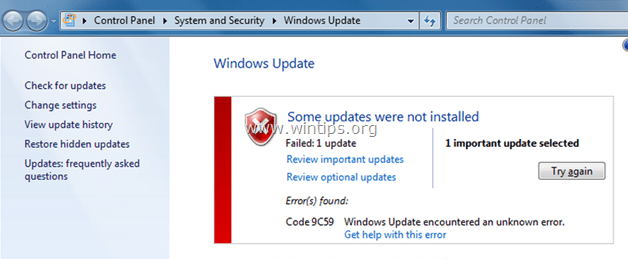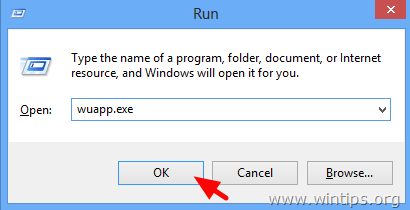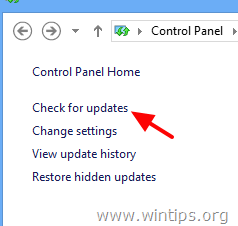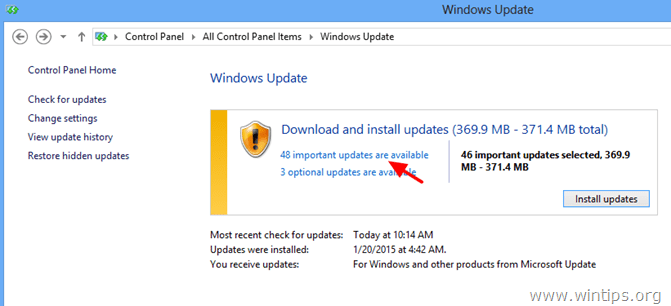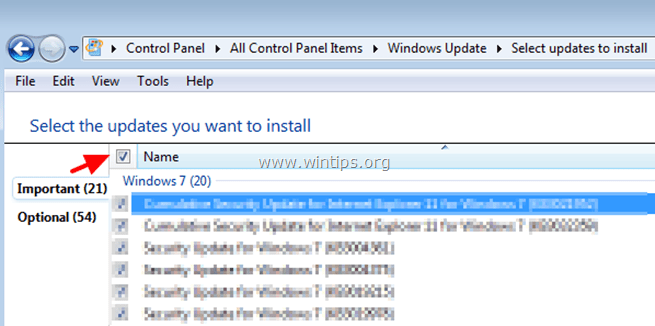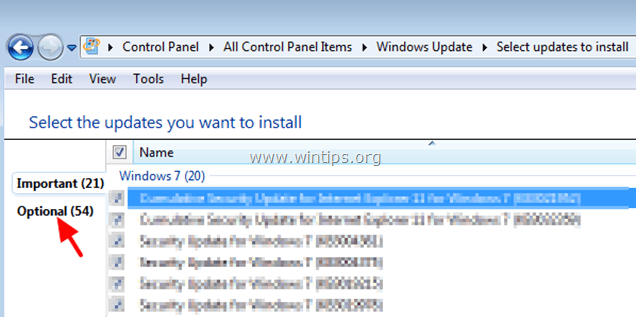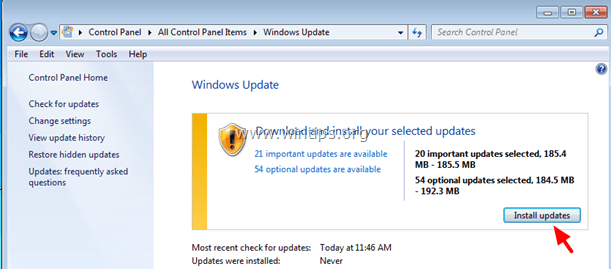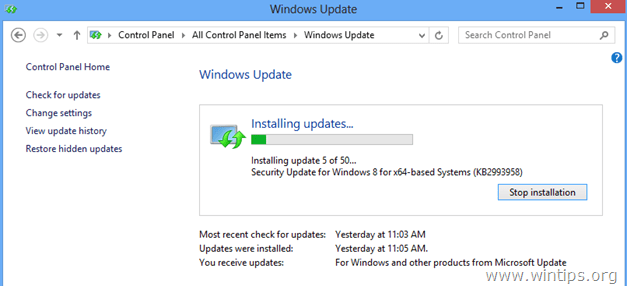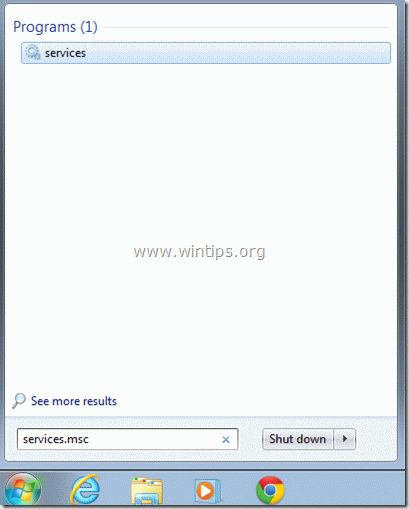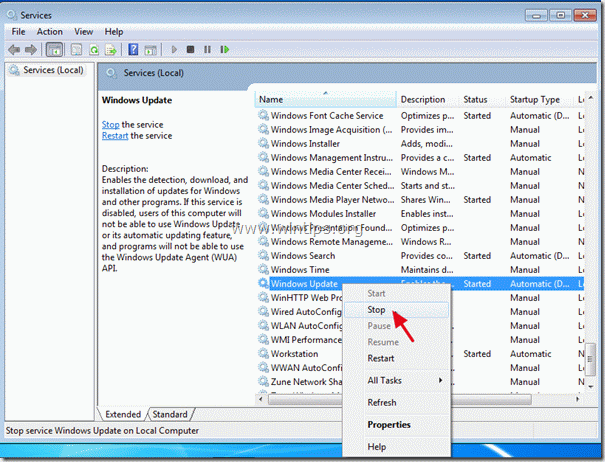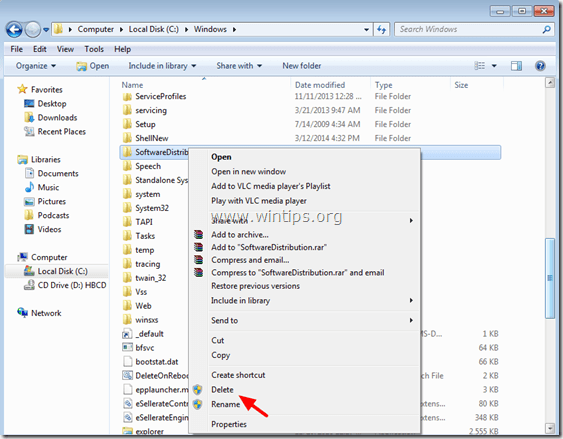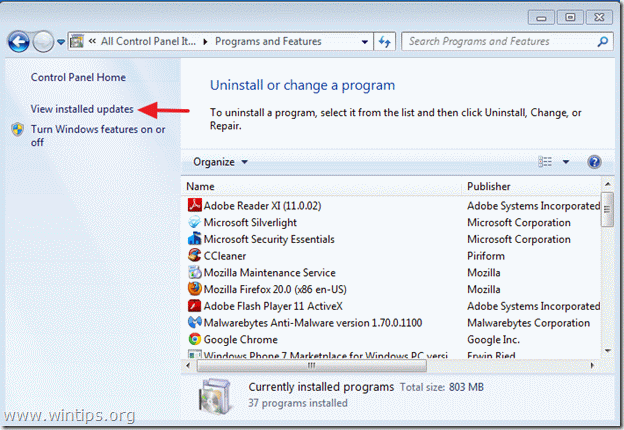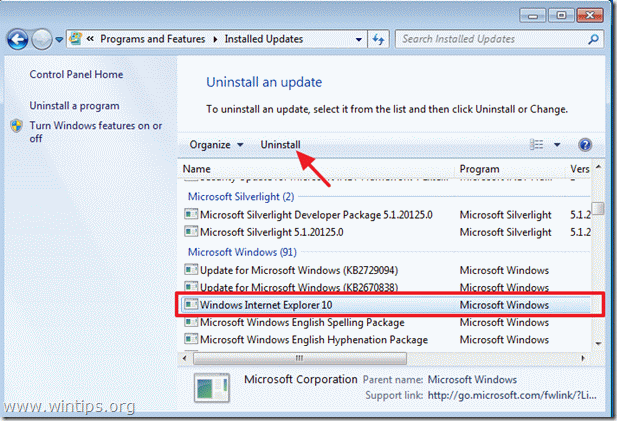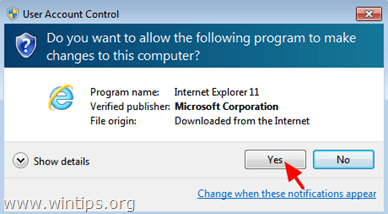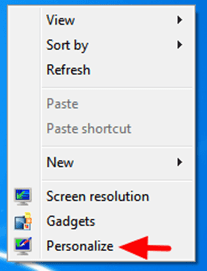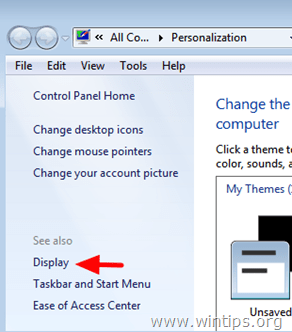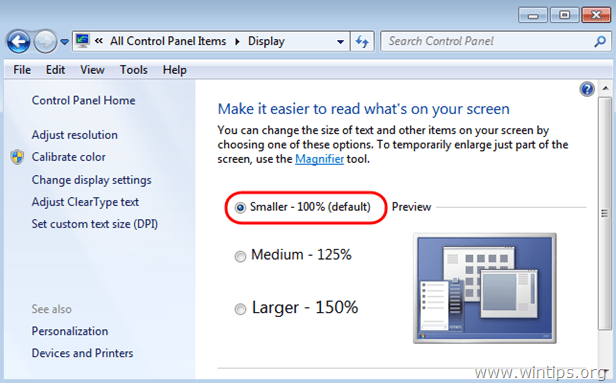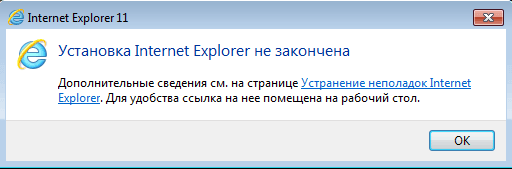Обновлено 01.06.2017
Добрый день уважаемые читатели и гости блога, не так давно я вам рассказывал о последних данных по статистике браузеров в мире и там как вы помните IE занимал не очень высокое место. Сегодня я хочу поговорить именно про Internet Explore 11 и как в нем решается ошибка 9с59 при попытке его установить или обновиться до него. Разновидностью у данной ошибки могут быть WindowsUpdate_00009C59 и WindowsUpdate_dt000. Как и написал в заголовке все устраним за считанные минуты.
Как исправить ошибку 9с59
Данная проблема чаще всего возникает чаще всего на операционных системах WIndows 7, хотя я ее и встречал на Windows 8.1. Ситуация такая, при обновлении Windows вам может прилететь обновление Internet Explore 11 в центре обновления системы, либо же вы намеренно решили установить 11 версию IE, не суть, в результате выполнения действий по установке вы видите сообщение об ошибке:
Найдены ошибки: Код 9C59. Произошла неизвестная ошибка Windows Update, в логах системы это выглядит как «WindowsUpdate_00009C59» «WindowsUpdate_dt000»
При установке IE11, сообщение будет таким:
Установка Internet Explore не закончена. Дополнительные сведения см. на странице
Список решений
- Установить дополнительные и обязательные обновления, без которых Internet Explore не может функцианировать.
- На вашем ноутбуке установлен драйвер, который конфликтует с IE 11
- Удаление поврежденных обновлений
- Восстановление системных компонентов
- Установить толстый клиент IE 11
- Перерегистрация библиотек и средство regsvr32
Установка дополнительных обновлений
Ошибка 9с59 в windows 7, 100% лечится установкой дополнительных обновлений, их список ниже:
Вы их просто устанавливаете основываясь на своей разрядности операционной системы и по очереди устанавливаете.












Все одним архивом с mail.ru облака https://cloud.mail.ru/public/MyQT/y2aLBMrmo
Далее берете и устанавливаете все KB по очереди. Все список автономных установщиков я вам предоставил. Далее перезагружаетесь и пробуете установить Internet Explore 11, могу вас уверить, что код 9с59 у вас больше не появится.
Удаление поврежденных обновлений
Очень часто установке новых обновлений, мешают старые, так как они могут быть повреждены, с такой ситуацией я сталкивался неоднократно. Из данной ситуации вы можете выйти двумя способами.
- Удалить обновления из папки C:WindowsSoftwareDistribution
- Удалить обновления Internet Explore 10-11, через скрипт или программы и компоненты
Чистим папку SoftwareDistribution, для этого ищем ее в C:Windows удаляете все, если какие-то папки останутся, но в них ничего не будет, то это не страшно.
Далее перезапускаем службу «Центр обновления Windows» через оснастку «Службы» либо через командную строку от имени администратора:
net stop wuauserv
net start wuauserv
Если это не помогло и код 9с59 в windows 7 все еще присутствует, выполните вот этот скрипт.
Содержимое скрипта, если нужно снести 11 версию, то 10 меняем на 11
FORFILES /P %WINDIR%servicingPackages
/M Microsoft-Windows-InternetExplorer-*10.*.mum
/c «cmd /c echo Uninstalling package @fname && start
/w pkgmgr /up:@fname /quiet /norestart»
Установка толстого клиента Internet Explore
Все, что вам нужно так это скачать автономный установщик IE 11, найти его можно по ссылке https://support.microsoft.com/ru-ru/help/18520/download-internet-explorer-11-offline-installer. Выбираем нужную версию, хоть под Windows Server 2008 R2.
То же самое с mail облака https://cloud.mail.ru/public/NKC6/vSwUj3cNc
Далее запускаете и пробегаетесь по мастеру установки, после чего перезагружаетесь.
Восстановление системных компонентов
Иногда исправить ошибку 9с59 помогает восстановление поврежденных системных компонентов, во первых откройте командную строку от имени администратора и проверьте системные компоненты на наличие повреждений, с помощью команды:
Сканирование может занять продолжительное время, обязательно дождитесь окончания.
Если найдутся какие либо проблемы, то выполните команду по восстановлению:
dism /online /Cleanup-Image /RestoreHealth
Перерегистрация библиотек и средство regsvr32
Очень редко, переходя IE8-9 на десятую версию приходится заново зарегистрировать библиотеку
regsvr32 actxprxy.dllr
egsvr32 «%ProgramFiles%Internet Explorerieproxy.dll»
После чего перезагружаемся и проверяем исправилась ли ошибка с кодом 9с59.
На вашем ноутбуке установлен драйвер, который конфликтует с IE 11
проверьте наличие своего ноутбука и графического адаптера в этом списке (https://support.microsoft.com/ru-ru/help/2823483/internet-explorer-10-does-not-install-on-some-hybrid-graphics-systems) там же указана совместимая версия драйверов, которые работают с IE 10/11.
Содержание
- 9с59 ошибка обновления windows 7 internet explorer 11
- Как исправить ошибку 9с59
- Список решений
- Установка дополнительных обновлений
- Удаление поврежденных обновлений
- Установка толстого клиента Internet Explore
- Восстановление системных компонентов
- Перерегистрация библиотек и средство regsvr32
- Как устранить ошибку Центра обновления Windows 9C59
- В чем причина ошибки Центра обновления Windows 9C59?
- Как исправить ошибку Центра обновления Windows 9C59
- Обновление за январь 2023 года:
- Установите все дополнительные обновления Windows и обновите необходимые драйверы устройств.
- Удалите папку SoftwareDistribution (папку, в которой хранятся обновления Windows)
- Исправьте ошибку повреждения Windows с помощью средства проверки готовности системы к обновлению (DISM)
- Часто задаваемые вопросы
- Как исправить ошибку 9C59?
- Почему я не могу установить Internet Explorer 11?
9с59 ошибка обновления windows 7 internet explorer 11
Добрый день уважаемые читатели и гости блога, не так давно я вам рассказывал о последних данных по статистике браузеров в мире и там как вы помните IE занимал не очень высокое место. Сегодня я хочу поговорить именно про Internet Explore 11 и как в нем решается ошибка 9с59 при попытке его установить или обновиться до него. Разновидностью у данной ошибки могут быть WindowsUpdate_00009C59 и WindowsUpdate_dt000. Как и написал в заголовке все устраним за считанные минуты.
Как исправить ошибку 9с59
Данная проблема чаще всего возникает чаще всего на операционных системах WIndows 7, хотя я ее и встречал на Windows 8.1. Ситуация такая, при обновлении Windows вам может прилететь обновление Internet Explore 11 в центре обновления системы, либо же вы намеренно решили установить 11 версию IE, не суть, в результате выполнения действий по установке вы видите сообщение об ошибке:
При установке IE11, сообщение будет таким:
Список решений
- Установить дополнительные и обязательные обновления, без которых Internet Explore не может функцианировать.
- На вашем ноутбуке установлен драйвер, который конфликтует с IE 11
- Удаление поврежденных обновлений
- Восстановление системных компонентов
- Установить толстый клиент IE 11
- Перерегистрация библиотек и средство regsvr32
Установка дополнительных обновлений
Ошибка 9с59 в windows 7, 100% лечится установкой дополнительных обновлений, их список ниже:
Вы их просто устанавливаете основываясь на своей разрядности операционной системы и по очереди устанавливаете.











Все одним архивом с mail.ru облака https://cloud.mail.ru/public/MyQT/y2aLBMrmo
Далее берете и устанавливаете все KB по очереди. Все список автономных установщиков я вам предоставил. Далее перезагружаетесь и пробуете установить Internet Explore 11, могу вас уверить, что код 9с59 у вас больше не появится.
Удаление поврежденных обновлений
Очень часто установке новых обновлений, мешают старые, так как они могут быть повреждены, с такой ситуацией я сталкивался неоднократно. Из данной ситуации вы можете выйти двумя способами.
- Удалить обновления из папки C:WindowsSoftwareDistribution
- Удалить обновления Internet Explore 10-11, через скрипт или программы и компоненты
Чистим папку SoftwareDistribution, для этого ищем ее в C:Windows удаляете все, если какие-то папки останутся, но в них ничего не будет, то это не страшно.
Далее перезапускаем службу «Центр обновления Windows» через оснастку «Службы» либо через командную строку от имени администратора:
net start wuauserv
Если это не помогло и код 9с59 в windows 7 все еще присутствует, выполните вот этот скрипт.
Содержимое скрипта, если нужно снести 11 версию, то 10 меняем на 11
Установка толстого клиента Internet Explore
Все, что вам нужно так это скачать автономный установщик IE 11, найти его можно по ссылке https://support.microsoft.com/ru-ru/help/18520/download-internet-explorer-11-offline-installer. Выбираем нужную версию, хоть под Windows Server 2008 R2.
Далее запускаете и пробегаетесь по мастеру установки, после чего перезагружаетесь.
Восстановление системных компонентов
Иногда исправить ошибку 9с59 помогает восстановление поврежденных системных компонентов, во первых откройте командную строку от имени администратора и проверьте системные компоненты на наличие повреждений, с помощью команды:
Сканирование может занять продолжительное время, обязательно дождитесь окончания.
Если найдутся какие либо проблемы, то выполните команду по восстановлению:
dism /online /Cleanup-Image /RestoreHealth
Перерегистрация библиотек и средство regsvr32
Очень редко, переходя IE8-9 на десятую версию приходится заново зарегистрировать библиотеку
regsvr32 actxprxy.dllr
egsvr32 «%ProgramFiles%Internet Explorerieproxy.dll»
После чего перезагружаемся и проверяем исправилась ли ошибка с кодом 9с59.
Источник
Как устранить ошибку Центра обновления Windows 9C59
Please enable JavaScript
Последнее обновление: 20 мая 2021 г.
Обновлено 2023 января: перестаньте получать сообщения об ошибках и замедлите работу вашей системы с помощью нашего инструмента оптимизации. Получить сейчас в эту ссылку
- Скачайте и установите инструмент для ремонта здесь.
- Пусть он просканирует ваш компьютер.
- Затем инструмент почини свой компьютер.
Некоторые пользователи Windows недавно сталкивались с кодом ошибки 9C59 при попытке установить определенное обновление или при попытке обновить Internet Explorer.
Если вы пользователь Windows, вы уже очень хорошо знаете, насколько важны обновления Windows. Они исправляют системные ошибки, исправляют ошибки, ускоряют многие системные процессы и, как правило, являются отличным способом оптимизации вашего ПК. В большинстве случаев обновления Windows устанавливаются автоматически без ошибок.
Если вы тоже сталкивались с этим кодом ошибки в последнее время, вы попали в нужное место. В сегодняшней статье вы узнаете, как исправить ошибку обновления Internet Explorer 9c59.
В чем причина ошибки Центра обновления Windows 9C59?
После тщательного изучения этой проблемы было обнаружено, что этот код ошибки может быть вызван несколькими разными причинами. Вот список возможных виновников, которые могут нести ответственность за возникновение этого кода ошибки:
Блоки TCP или IP: Другой возможный сценарий, исключительно для Windows 10, — это когда поврежденные временные данные мешают обновлению существующего программного обеспечения, подписанного Microsoft. В этом случае старую версию IE (обычно Internet Explorer 9) необходимо удалить перед созданием файла .bat, который может удалить остаточные файлы из предыдущей установки.
Ограничение обновления: Многие пользователи Windows 7 не могут установить Internet Explorer 11 из-за очевидного ограничения, которое, по всей видимости, косвенно вызвано Центром обновления Windows. В этом случае вы можете решить проблему, используя автономный установщик для установки проблемного браузера в Windows 7.
Поврежденный системный файл: В некоторых случаях эта ошибка может быть прямым результатом повреждения базового системного файла, что влияет на способность операционной системы устанавливать новые обновления. В этом случае обновите каждый компонент Windows с помощью такой операции, как «Чистая установка» или «Восстановительная установка».
Поврежденный компонент Центра обновления Windows: Одна из наиболее частых причин этой конкретной проблемы — поврежденный подкомпонент Центра обновления Windows. Несколько затронутых пользователей в аналогичном сценарии смогли решить проблему, выполнив последовательное сканирование SFC и DISM для восстановления поврежденных экземпляров.
Сторонний конфликт, вызванный Kaspersky: Из всех сторонних антивирусов, у которых были проблемы с IE 11, Kasperksy является наиболее частым виновником. Если вы столкнетесь с этой проблемой при использовании Kaspersky в качестве пакета безопасности по умолчанию, вы можете решить эту проблему, удалив Kaspersky и удалив все остатки предыдущих попыток установки IE 11 перед чистой переустановкой браузера.
Теперь, когда вы знаете всех потенциальных виновников, которые могут нести ответственность за код ошибки 9c59, вот список методов, которые другие затронутые пользователи успешно использовали для решения проблемы.
Как исправить ошибку Центра обновления Windows 9C59
Обновление за январь 2023 года:
Теперь вы можете предотвратить проблемы с ПК с помощью этого инструмента, например, защитить вас от потери файлов и вредоносных программ. Кроме того, это отличный способ оптимизировать ваш компьютер для достижения максимальной производительности. Программа с легкостью исправляет типичные ошибки, которые могут возникнуть в системах Windows — нет необходимости часами искать и устранять неполадки, если у вас под рукой есть идеальное решение:
- Шаг 1: Скачать PC Repair & Optimizer Tool (Windows 10, 8, 7, XP, Vista — Microsoft Gold Certified).
- Шаг 2: Нажмите «Начать сканирование”, Чтобы найти проблемы реестра Windows, которые могут вызывать проблемы с ПК.
- Шаг 3: Нажмите «Починить все», Чтобы исправить все проблемы.
Установите все дополнительные обновления Windows и обновите необходимые драйверы устройств.
- Установите все критические и дополнительные обновления, кроме Internet Explorer 11.
- Нажмите Windows + R, чтобы загрузить диалоговое окно «Выполнить».
- Введите следующую команду, чтобы открыть Центр обновления Windows, затем нажмите Enter.
wuapp.exe - Щелкните Проверить наличие обновлений.
- Выберите ссылку «Важные обновления».
- Сначала снимите флажок «Имя» и выберите его снова, чтобы выбрать все важные обновления.
- Затем снимите флажок «Обновления Microsoft Internet Explorer 11».
- Нажмите «Необязательно» слева.
- Снимите флажок «Имя» и выберите его снова, чтобы выбрать все необязательные обновления, затем нажмите «ОК».
- Наконец, выберите Установить обновления.
- После установки обновлений Windows выполняйте ту же процедуру, пока не установите все доступные обновления, кроме Internet Explorer 11.
- Обновление важных драйверов устройств
Загрузите и установите последние версии драйверов для следующих устройств с веб-сайта производителя:
- Адаптер дисплея
- Беспроводной адаптер
- Адаптер Ethernet
- Установите Internet Explorer 11
После выполнения описанных выше действий попробуйте снова установить Internet Explorer.
Удалите папку SoftwareDistribution (папку, в которой хранятся обновления Windows)
В папке SoftwareDistribution Windows хранит загруженные обновления. Если эта папка повреждена, у вас возникнут проблемы с Центром обновления Windows. Другой способ обойти ошибку 9C59 при обновлении Windows — удалить (или переименовать) * эту папку и перезагрузить компьютер. Чтобы удалить папку SoftwareDistribution:
Наконечник: После перезапуска, когда Центр обновления Windows в следующий раз проверит наличие доступных обновлений, он автоматически создаст новую пустую папку SoftwareDistribution для хранения обновлений.
- Нажмите Windows + R, чтобы открыть командное окно «Выполнить».
- В командной строке «Выполнить» введите: services.MSC и нажмите Enter.
- Найдите службу Центра обновления Windows, щелкните ее правой кнопкой мыши и выберите Остановить.
- Перейдите в папку «C: Windows».
- Удалите папку SoftwareDistributionOLD (или переименуйте ее, например, в SoftwareDistributionOLD).
- Перезагрузите компьютер и попробуйте установить Internet Explorer.
Исправьте ошибку повреждения Windows с помощью средства проверки готовности системы к обновлению (DISM)
- Скачать Средство готовности к обновлению системы в соответствии с вашей версией Windows и сохраните его на рабочем столе.
- Дважды щелкните загруженный файл (например, Windows6.1-KB947821-v34-x86.msu), чтобы установить его.
- После завершения установки перезагрузите компьютер и попробуйте снова установить Internet Explorer.
Совет экспертов: Этот инструмент восстановления сканирует репозитории и заменяет поврежденные или отсутствующие файлы, если ни один из этих методов не сработал. Это хорошо работает в большинстве случаев, когда проблема связана с повреждением системы. Этот инструмент также оптимизирует вашу систему, чтобы максимизировать производительность. Его можно скачать по Щелчок Здесь
Часто задаваемые вопросы
Как исправить ошибку 9C59?
- Установите необходимые обновления для Internet Explorer.
- Установите Internet Explorer с помощью автономного установщика.
- Удалите ненужные файлы с помощью Disk Cleanup.
- Удалите все предыдущие версии Internet Explorer.
Почему я не могу установить Internet Explorer 11?
Чтобы решить эту проблему, вы можете удалить Internet Explorer 9, перезагрузить компьютер и затем установить Internet Explorer 11. Нажмите кнопку «Пуск», введите «Программы и компоненты» в поле поиска, а затем нажмите «Просмотреть установленные обновления» в левая панель.
Источник
Код ошибки 9C59 может появиться при попытке установить Internet Explorer 11 (или IE10) через Центр обновления Windows. При возникновении этой проблемы происходит сбой Центра обновления Windows со следующим сообщением об ошибке: «Некоторые обновления не были установлены — обнаружены ошибки: Код 9C59 — Центр обновления Windows обнаружил неизвестную ошибку».
Код ошибки 9C59 при установке Internet Explorer может возникнуть по нескольким причинам, например: из-за повреждения папки Центра обновления Windows (SoftwareDistribution), повреждения элементов Центра обновления Windows, отсутствия важных обновлений, необходимых для установки Internet Explorer, и т. д.
В этом руководстве по устранению неполадок содержатся подробные инструкции по разрешению кода 9C59, полученного в Центре обновления Windows.
Как исправить ошибку 9C59 — установка Internet Explorer не удалась.
- Решение 1. Установите все дополнительные обновления Windows обновить необходимые драйверы устройств.
- Решение 2. Удалите папку SoftwareDistribution (папка хранилища обновлений Windows)
- Решение 3. Используйте автономный установщик Internet Explorer.
- Решение 4. Исправьте ошибку Windows Corruption, используя средство готовности обновления системы (DISM)
- Другие решения для обхода ошибки 9C59
Решение 1. Установите все дополнительные обновления Windows обновить необходимые драйверы устройств
Шаг 1. Установите все важные и дополнительные обновления, кроме Internet Explorer 11.
1. Нажмите Windows + р ключи для загрузки Бег чат.
2. Введите следующую команду, чтобы открыть Центр обновления Windows, и нажмите Enter.
- wuapp.exe
3. Нажмите Проверьте наличие обновлений.
4. Выбрать Важные обновления ссылка.
5. Первый Uncheck а также Перепроверьте название флажок, чтобы выбрать все важные обновления.
5. затем Uncheck обновление Microsoft Internet Explorer 11.
6. щелчок Необязательный слева
7. Uncheck а также Перепроверьте название флажок для выбора все опционально Обновления и нажмите ОК.
8. Наконец, выберите Установить обновления.
—– Будьте терпеливы, пока Windows устанавливает обновления —–
9. После установки обновлений Windows выполняйте ту же процедуру, пока не установите все доступные обновления, КРОМЕ IE11.
Шаг 2. Обновите необходимые драйверы устройства.
1. Загрузите и установите с сайта производителя последние версии драйверов для следующих устройств:
- Адаптер дисплея
- Беспроводной адаптер
- Адаптер Ethernet
Шаг 3. Установите Internet Explorer 11
1. После выполнения вышеуказанных действий попробуйте установить Internet Explorer снова. Если вы все еще сталкиваетесь с проблемами, попробуйте решение 2 ниже.
Решение 2. Удалите папку SoftwareDistribution (папка хранилища обновлений Windows)
Папка SoftwareDistribution — это каталог, в котором Windows хранит загруженные обновления. Если эта папка повреждена, то вы будете сталкиваться с проблемами во время Центра обновления Windows. Итак, еще одно решение для обхода ошибки 9C59 во время Центра обновления Windows — удалить (или переименовать) эту папку * и перезагрузить компьютер. Чтобы удалить папку SoftwareDistribution:
* Заметка: После перезапуска в следующий раз, когда Центр обновления Windows проверит наличие доступных обновлений, автоматически будет создана новая пустая папка SoftwareDistribution для хранения обновлений.
1. Одновременно нажмите Ключ Windows + р открыть окно запуска команды.
2. В командной строке запуска введите: services.msc и нажмите Войти.
3. Искать Служба обновления Windows, затем щелкните правой кнопкой мыши и выберите Стоп.
3. Перейдите к «C: Windows«папка.
4. Удалить (или переименовать, например, в «SoftwareDistributionOLD»)SoftwareDistributionпапка.
5. Перезагрузите компьютер и попробуйте установить Internet Explorer.
Решение 3. Используйте автономный установщик Internet Explorer 11.
Шаг 1. Удаление предыдущей версии Internet Explorer из панели управления.
Перейдите к Windows Панель управления открыто программы Возможности> Просмотр установленных обновлений и удалите любую предыдущую версию Internet Explorer.
1. Нажмите «Windows» + «р«ключи для загрузки Бег чат.
2. Тип «appwiz.cpl» и нажмите Войти.
3. В «Программы и характеристики«Окно, нажмите на»Просмотр установленных обновлений«на левой панели.
4. Из списка установленных программ найдите Internet Explorer и нажмите «Удалить».
5. Когда удаление завершено, перезагрузите компьютер чтобы изменения вступили в силу и вернуться к Internet Explorer 9.
Дополнительная помощь:
- Если ваш компьютер не возвращается к IE 9 автоматически, вы можете загрузить и установить Internet Explorer 9 вручную.
Загрузить Internet Explorer 9 для Windows 7 (32-разрядная версия)
Загрузить Internet Explorer 9 для Windows 7 (64-разрядная версия)
Загрузить Internet Explorer 9 для Windows Vista (32-разрядная версия)
Загрузить Internet Explorer 9 для Windows Vista (64-разрядная версия)
Шаг 2. Загрузите автономный установщик Internet Explorer.
Для установки IE11 используйте пакет автономной установки Internet Explorer 11.
1. Перейдите на сайт загрузки Microsoft IE и загрузите автономный установщик Internet Explorer 11 в соответствии с языком вашей системы и версией Windows 7:
- http://windows.microsoft.com/en-us/internet-explorer/ie-11-worldwide-languages
2. После завершения загрузки дважды щелкните загруженный файл (например, «IE11-Windows6.1-x64-en-us.exe»), чтобы установить IE11.
3. После завершения установки перезагрузите компьютер.
Решение 4. Исправьте ошибку Windows Corruption, используя средство готовности обновления системы (DISM)
1. Загрузите и сохраните на рабочем столе средство готовности обновления системы в соответствии с версией Windows.
2. Дважды щелкните, чтобы установить загруженный файл (например, Windows6.1-KB947821-v34-x86.msu).
3. После завершения установки перезагрузите компьютер и попробуйте снова установить Internet Explorer.
Другие решения, которые можно попробовать, если вышеуказанные решения не работают:
1. Сброс компонентов обновлений Windows, запустив Почини это инструмент по этой ссылке.
2. Убедитесь, что вы установили следующие обязательные обновления для Internet Explorer:
- Необходимые обновления для Internet Explorer 11
- Необходимые обновления для Internet Explorer 10
3. Освободите место на диске, запустив Очистку диска.
3. Измените DPI на настройки по умолчанию.
1. Щелкните правой кнопкой мыши пустое место на рабочем столе и выберите «Персонализация».
2. Нажмите дисплей слева
3. Выберите Меньше — 100% (по умолчанию)
Удачи!
Содержание
- 9с59 ошибка обновления windows 7 internet explorer 11
- Как исправить ошибку 9с59
- Список решений
- Установка дополнительных обновлений
- Удаление поврежденных обновлений
- Установка толстого клиента Internet Explore
- Восстановление системных компонентов
- Перерегистрация библиотек и средство regsvr32
- Решено: Не устанавливается Internet Explorer 11 ошибка «WindowsUpdate_00009C59», код ошибки 09с59
- ИСПРАВЛЕНИЕ Код ошибки 9C59: установка Internet Explorer не удалась (IE10, IE11)
- Как исправить ошибку 9C59 — установка Internet Explorer не удалась.
- Шаг 1. Установите все важные и дополнительные обновления, кроме Internet Explorer 11.
- Шаг 2. Обновите необходимые драйверы устройства.
- Шаг 3. Установите Internet Explorer 11
- Шаг 1. Удаление предыдущей версии Internet Explorer из панели управления.
- Шаг 2. Загрузите автономный установщик Internet Explorer.
- IE11 ошибка 9с59
- Решение
- Как устранить ошибку Центра обновления Windows 9C59
- В чем причина ошибки Центра обновления Windows 9C59?
- Как исправить ошибку Центра обновления Windows 9C59
- Установите все дополнительные обновления Windows и обновите необходимое устройство драйверы
- Удалите папку SoftwareDistribution (папку, в которой хранятся обновления Windows)
9с59 ошибка обновления windows 7 internet explorer 11
Добрый день уважаемые читатели и гости блога, не так давно я вам рассказывал о последних данных по статистике браузеров в мире и там как вы помните IE занимал не очень высокое место. Сегодня я хочу поговорить именно про Internet Explore 11 и как в нем решается ошибка 9с59 при попытке его установить или обновиться до него. Разновидностью у данной ошибки могут быть WindowsUpdate_00009C59 и WindowsUpdate_dt000. Как и написал в заголовке все устраним за считанные минуты.
Как исправить ошибку 9с59
Данная проблема чаще всего возникает чаще всего на операционных системах WIndows 7, хотя я ее и встречал на Windows 8.1. Ситуация такая, при обновлении Windows вам может прилететь обновление Internet Explore 11 в центре обновления системы, либо же вы намеренно решили установить 11 версию IE, не суть, в результате выполнения действий по установке вы видите сообщение об ошибке:
При установке IE11, сообщение будет таким:
Список решений
Установка дополнительных обновлений
Ошибка 9с59 в windows 7, 100% лечится установкой дополнительных обновлений, их список ниже:
Вы их просто устанавливаете основываясь на своей разрядности операционной системы и по очереди устанавливаете.











Все одним архивом с mail.ru облака https://cloud.mail.ru/public/MyQT/y2aLBMrmo
Далее берете и устанавливаете все KB по очереди. Все список автономных установщиков я вам предоставил. Далее перезагружаетесь и пробуете установить Internet Explore 11, могу вас уверить, что код 9с59 у вас больше не появится.
Удаление поврежденных обновлений
Очень часто установке новых обновлений, мешают старые, так как они могут быть повреждены, с такой ситуацией я сталкивался неоднократно. Из данной ситуации вы можете выйти двумя способами.
Чистим папку SoftwareDistribution, для этого ищем ее в C:Windows удаляете все, если какие-то папки останутся, но в них ничего не будет, то это не страшно.
Далее перезапускаем службу «Центр обновления Windows» через оснастку «Службы» либо через командную строку от имени администратора:
net start wuauserv
Если это не помогло и код 9с59 в windows 7 все еще присутствует, выполните вот этот скрипт.
Содержимое скрипта, если нужно снести 11 версию, то 10 меняем на 11
Установка толстого клиента Internet Explore
Все, что вам нужно так это скачать автономный установщик IE 11, найти его можно по ссылке https://support.microsoft.com/ru-ru/help/18520/download-internet-explorer-11-offline-installer. Выбираем нужную версию, хоть под Windows Server 2008 R2.
Далее запускаете и пробегаетесь по мастеру установки, после чего перезагружаетесь.
Восстановление системных компонентов
Иногда исправить ошибку 9с59 помогает восстановление поврежденных системных компонентов, во первых откройте командную строку от имени администратора и проверьте системные компоненты на наличие повреждений, с помощью команды:
Сканирование может занять продолжительное время, обязательно дождитесь окончания.
Если найдутся какие либо проблемы, то выполните команду по восстановлению:
dism /online /Cleanup-Image /RestoreHealth
Перерегистрация библиотек и средство regsvr32
Очень редко, переходя IE8-9 на десятую версию приходится заново зарегистрировать библиотеку
regsvr32 actxprxy.dllr
egsvr32 «%ProgramFiles%Internet Explorerieproxy.dll»
После чего перезагружаемся и проверяем исправилась ли ошибка с кодом 9с59.
Источник
Решено: Не устанавливается Internet Explorer 11 ошибка «WindowsUpdate_00009C59», код ошибки 09с59
Недавно столкнулся с ошибкой на домашнем ноутбуке, Internet Explorer пришедший вместе с другими обновлениями никак не хотел устанавливаться, раз за разом выдавая одну и туже ошибку «WindowsUpdate_00009C59» «WindowsUpdate_dt000»:
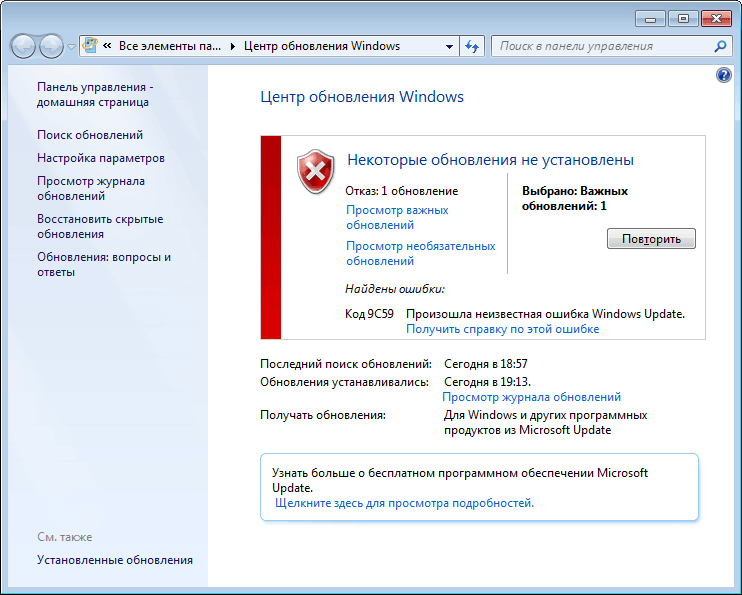
При это все остальные обновления устанавливались без проблем. Я перепробовал все что рекомендуют в сети, пробовал скачивать и устанавливать Internet Explorer вручную в обход системы обновлений, пробовал установить Internet Explorer 10, но итогом в любом случае была ошибка с кодом 09с59, или вот такое окошко:
Если Вы столкнулись с аналогичной проблемой, когда центр обновлений работает в нормальном режиме и не устанавливается только Internet Explorer то скорей всего ошибку 09с59 вызывает одна из двух возможных причин:
А может быть у Вас и то и другое сразу. Для начала я рекомендую установить все необходимые обновления, несмотря на то что у меня включена автоматическая установка обновлений, ни одно из списка установлено не было:
После установки обновлений, пробуем поставить Internet Explorer 11 ну или 10, если по прежнему не получается, то проверьте наличие своего ноутбука и графического адаптера в этом списке, там же указана совместимая версия драйверов, которые работают с IE 10/11. К сожалению список давно не обновлялся, поэтому весьма вероятно совместимую версию драйверов придется подбирать методом «тыка». Мой ноутбук и соответственно видеоадаптер в списке присутствуют, но установке IE это не помешало, достаточно было установить все необходимые обновления из списка. Так же убедитесь что на системном диске достаточно свободного места, точно не скажу но лучше будет если свободно гигабайт 5 и больше, а не вот так как у меня:
Если это не помогает, то наиболее вероятной причиной ошибки «код 09с59″ будут поврежденные системные файлы, для их выявления необходимо запустить командную строку от имени администратора и выполнить команду:
Если поврежденных системных файлов не обнаружено то рекомендую вернуться к пункту 2 и поискать совместимый драйвер для гибридной графики. Если обнаружены поврежденные системные файлы то их необходимо восстановить воспользуйтесь инструкцией — восстановление поврежденных системных файлов Windows
Возможно это не связано, но после установки исправлений и установки Internet Explorer у меня внезапно стало нормально запускаться приложение ManicTime, до этого его запуска завершался вот такой ошибкой:
Источник
ИСПРАВЛЕНИЕ Код ошибки 9C59: установка Internet Explorer не удалась (IE10, IE11)
Код ошибки 9C59 может появиться при попытке установить Internet Explorer 11 (или IE10) через Центр обновления Windows. При возникновении этой проблемы происходит сбой Центра обновления Windows со следующим сообщением об ошибке: «Некоторые обновления не были установлены — обнаружены ошибки: Код 9C59 — Центр обновления Windows обнаружил неизвестную ошибку».
Код ошибки 9C59 при установке Internet Explorer может возникнуть по нескольким причинам, например: из-за повреждения папки Центра обновления Windows (SoftwareDistribution), повреждения элементов Центра обновления Windows, отсутствия важных обновлений, необходимых для установки Internet Explorer, и т. д.
В этом руководстве по устранению неполадок содержатся подробные инструкции по разрешению кода 9C59, полученного в Центре обновления Windows.
Как исправить ошибку 9C59 — установка Internet Explorer не удалась.
Решение 1. Установите все дополнительные обновления Windows обновить необходимые драйверы устройств
Шаг 1. Установите все важные и дополнительные обновления, кроме Internet Explorer 11.
1. Нажмите Windows + р ключи для загрузки Бег чат.
2. Введите следующую команду, чтобы открыть Центр обновления Windows, и нажмите Enter.
3. Нажмите Проверьте наличие обновлений.
4. Выбрать Важные обновления ссылка.
5. Первый Uncheck а также Перепроверьте название флажок, чтобы выбрать все важные обновления.
5. затем Uncheck обновление Microsoft Internet Explorer 11.
6. щелчок Необязательный слева
7. Uncheck а также Перепроверьте название флажок для выбора все опционально Обновления и нажмите ОК.
8. Наконец, выберите Установить обновления.
—– Будьте терпеливы, пока Windows устанавливает обновления —–
9. После установки обновлений Windows выполняйте ту же процедуру, пока не установите все доступные обновления, КРОМЕ IE11.
Шаг 2. Обновите необходимые драйверы устройства.
1. Загрузите и установите с сайта производителя последние версии драйверов для следующих устройств:
Шаг 3. Установите Internet Explorer 11
1. После выполнения вышеуказанных действий попробуйте установить Internet Explorer снова. Если вы все еще сталкиваетесь с проблемами, попробуйте решение 2 ниже.
Решение 2. Удалите папку SoftwareDistribution (папка хранилища обновлений Windows)
Папка SoftwareDistribution — это каталог, в котором Windows хранит загруженные обновления. Если эта папка повреждена, то вы будете сталкиваться с проблемами во время Центра обновления Windows. Итак, еще одно решение для обхода ошибки 9C59 во время Центра обновления Windows — удалить (или переименовать) эту папку * и перезагрузить компьютер. Чтобы удалить папку SoftwareDistribution:
* Заметка: После перезапуска в следующий раз, когда Центр обновления Windows проверит наличие доступных обновлений, автоматически будет создана новая пустая папка SoftwareDistribution для хранения обновлений.
1. Одновременно нажмите Ключ Windows + р открыть окно запуска команды.
2. В командной строке запуска введите: services.msc и нажмите Войти.
3. Искать Служба обновления Windows, затем щелкните правой кнопкой мыши и выберите Стоп.
3. Перейдите к «C: Windows«папка.
4. Удалить (или переименовать, например, в «SoftwareDistributionOLD»)SoftwareDistributionпапка.
5. Перезагрузите компьютер и попробуйте установить Internet Explorer.
Решение 3. Используйте автономный установщик Internet Explorer 11.
Шаг 1. Удаление предыдущей версии Internet Explorer из панели управления.
Перейдите к Windows Панель управления открыто программы Возможности> Просмотр установленных обновлений и удалите любую предыдущую версию Internet Explorer.
1. Нажмите «Windows» 
2. Тип «appwiz.cpl» и нажмите Войти.
3. В «Программы и характеристики«Окно, нажмите на»Просмотр установленных обновлений«на левой панели.
4. Из списка установленных программ найдите Internet Explorer и нажмите «Удалить».
5. Когда удаление завершено, перезагрузите компьютер чтобы изменения вступили в силу и вернуться к Internet Explorer 9.
Дополнительная помощь:
Шаг 2. Загрузите автономный установщик Internet Explorer.
Для установки IE11 используйте пакет автономной установки Internet Explorer 11.
1. Перейдите на сайт загрузки Microsoft IE и загрузите автономный установщик Internet Explorer 11 в соответствии с языком вашей системы и версией Windows 7:
2. После завершения загрузки дважды щелкните загруженный файл (например, «IE11-Windows6.1-x64-en-us.exe»), чтобы установить IE11.
3. После завершения установки перезагрузите компьютер.
Решение 4. Исправьте ошибку Windows Corruption, используя средство готовности обновления системы (DISM)
1. Загрузите и сохраните на рабочем столе средство готовности обновления системы в соответствии с версией Windows.
2. Дважды щелкните, чтобы установить загруженный файл (например, Windows6.1-KB947821-v34-x86.msu).
3. После завершения установки перезагрузите компьютер и попробуйте снова установить Internet Explorer.
Другие решения, которые можно попробовать, если вышеуказанные решения не работают:
1. Сброс компонентов обновлений Windows, запустив Почини это инструмент по этой ссылке.
2. Убедитесь, что вы установили следующие обязательные обновления для Internet Explorer:
3. Освободите место на диске, запустив Очистку диска.
3. Измените DPI на настройки по умолчанию.
1. Щелкните правой кнопкой мыши пустое место на рабочем столе и выберите «Персонализация».
2. Нажмите дисплей слева
3. Выберите Меньше — 100% (по умолчанию)
Источник
IE11 ошибка 9с59
Internet explorer не обновляется в windows 7 ошибка 9с59
Всем доброго,с праздником Вас,люди помогите вспомнить,что нужно сделать что бы поставить.
Ошибка запуска скрипта VBScript в IE11
Столкнулся с проблемой, при запуске программы через браузер (IE11, GH) не работает скрипт. Например.
Flexbox в IE11
Начал изучать flexbox, но наткнулся на проблему с IE, он почему-то выстраивает блоки в столбец, а.
Изображение в в IE11
Добрый день. https://nishij0u.github.io/1N54N3/ Почему в IE11 некорректно отображается ссылка.
Вложения
 |
Архив WinRAR.rar (3.8 Кб, 2 просмотров) |
Решение
Похоже, что пара компонентов восьмого IE «застряла» в заменённом состоянии при том, что «заменителей» (компонентов 11-го) нету.
Если есть желание, то можно попробовать пофиксить.
Это раскукоженный IE 11 в архиве, попробуем насильно подсадить. Распакуйте в диск C:, чтобы вышло
C:Noname-chan_IE_FIX
Потом скопируйте целиком в cmd запущенную с правами админа.
Если будете делать, то рекомендую предварительно сделать бекап системы.
Вложения
 |
Архив WinRAR.rar (130.5 Кб, 2 просмотров) |
Вложения
 |
Архив WinRAR.rar (2.4 Кб, 1 просмотров) |
Скачать и запустить.
Всё «много», что там написано нужно для интеграции в образ.
Добавлено через 1 минуту
С другой стороны если всё работает, то можно ничего и не трогать
Помощь в написании контрольных, курсовых и дипломных работ здесь.
Восстановление IE11
Попытался переделать внешний вид семерки под XP(больше нравится). Поставил вот это.

scrollTop возвращает 0 в ie11, независимо от положения видимой области. Нашёл такой код. но от.

Здравствуйте! Подскажите пожалуйста, возможно ли PDF отобразить в предварительном просмотре IE11?
Источник
Как устранить ошибку Центра обновления Windows 9C59
Обновление: Перестаньте получать сообщения об ошибках и замедляйте работу своей системы с помощью нашего инструмента оптимизации. Получите это сейчас на эту ссылку
Некоторые пользователи Windows недавно сталкивались с кодом ошибки 9C59 при попытке установить определенное обновление или при попытке обновить Internet Explorer.
Если вы пользователь Windows, вы уже очень хорошо знаете, насколько важны обновления Windows. Они исправляют системные ошибки, исправляют ошибки, ускоряют многие системные процессы и, как правило, являются отличным способом оптимизации вашего ПК. В большинстве случаев обновления Windows устанавливаются автоматически без ошибок.
Если вы тоже сталкивались с этим кодом ошибки в последнее время, вы попали в нужное место. В сегодняшней статье вы узнаете, как исправить ошибку обновления Internet Explorer 9c59.
В чем причина ошибки Центра обновления Windows 9C59?
После тщательного изучения этой проблемы было обнаружено, что этот код ошибки может быть вызван несколькими разными причинами. Вот список возможных виновников, которые могут нести ответственность за возникновение этого кода ошибки:
Ограничение обновления: Многие пользователи Windows 7 не могут установить Internet Explorer 11 из-за очевидного ограничения, которое, по всей видимости, косвенно вызвано Центром обновления Windows. В этом случае вы можете решить проблему, используя автономный установщик для установки проблемного браузера в Windows 7.
Поврежденный системный файл: В некоторых случаях эта ошибка может быть прямым результатом повреждения базового системного файла, что влияет на способность операционной системы устанавливать новые обновления. В этом случае обновите каждый компонент Windows с помощью такой операции, как «Чистая установка» или «Восстановительная установка».
Сторонний конфликт, вызванный Kaspersky: Из всех сторонних антивирусов, у которых были проблемы с IE 11, Kasperksy является наиболее частым виновником. Если вы столкнетесь с этой проблемой при использовании Kaspersky в качестве пакета безопасности по умолчанию, вы можете решить эту проблему, удалив Kaspersky и удалив все остатки предыдущих попыток установки IE 11 перед чистой переустановкой браузера.
Теперь, когда вы знаете всех потенциальных виновников, которые могут нести ответственность за код ошибки 9c59, вот список методов, которые другие затронутые пользователи успешно использовали для решения проблемы.
Как исправить ошибку Центра обновления Windows 9C59
Установите все дополнительные обновления Windows и обновите необходимое устройство драйверы
Загрузите и установите последние версии драйверов для следующих устройств с веб-сайта производителя:
После выполнения описанных выше действий попробуйте снова установить Internet Explorer.
Удалите папку SoftwareDistribution (папку, в которой хранятся обновления Windows)
Наконечник: После перезапуска, когда Центр обновления Windows в следующий раз проверит наличие доступных обновлений, он автоматически создаст новую пустую папку SoftwareDistribution для хранения обновлений.
Источник
Обновлено 01.06.2017
Добрый день уважаемые читатели и гости блога, не так давно я вам рассказывал о последних данных по статистике браузеров в мире и там как вы помните IE занимал не очень высокое место. Сегодня я хочу поговорить именно про Internet Explore 11 и как в нем решается ошибка 9с59 при попытке его установить или обновиться до него. Разновидностью у данной ошибки могут быть WindowsUpdate_00009C59 и WindowsUpdate_dt000. Как и написал в заголовке все устраним за считанные минуты.
Данная проблема чаще всего возникает чаще всего на операционных системах WIndows 7, хотя я ее и встречал на Windows 8.1. Ситуация такая, при обновлении Windows вам может прилететь обновление Internet Explore 11 в центре обновления системы, либо же вы намеренно решили установить 11 версию IE, не суть, в результате выполнения действий по установке вы видите сообщение об ошибке:
Найдены ошибки: Код 9C59. Произошла неизвестная ошибка Windows Update, в логах системы это выглядит как «WindowsUpdate_00009C59» «WindowsUpdate_dt000»
При установке IE11, сообщение будет таким:
Установка Internet Explore не закончена. Дополнительные сведения см. на странице
Список решений
- Установить дополнительные и обязательные обновления, без которых Internet Explore не может функцианировать.
- На вашем ноутбуке установлен драйвер, который конфликтует с IE 11
- Удаление поврежденных обновлений
- Восстановление системных компонентов
- Установить толстый клиент IE 11
- Перерегистрация библиотек и средство regsvr32
Установка дополнительных обновлений
Ошибка 9с59 в windows 7, 100% лечится установкой дополнительных обновлений, их список ниже:
Вы их просто устанавливаете основываясь на своей разрядности операционной системы и по очереди устанавливаете.












Все одним архивом с mail.ru облака https://cloud.mail.ru/public/MyQT/y2aLBMrmo
Далее берете и устанавливаете все KB по очереди. Все список автономных установщиков я вам предоставил. Далее перезагружаетесь и пробуете установить Internet Explore 11, могу вас уверить, что код 9с59 у вас больше не появится.
Удаление поврежденных обновлений
Очень часто установке новых обновлений, мешают старые, так как они могут быть повреждены, с такой ситуацией я сталкивался неоднократно. Из данной ситуации вы можете выйти двумя способами.
- Удалить обновления из папки C:WindowsSoftwareDistribution
- Удалить обновления Internet Explore 10-11, через скрипт или программы и компоненты
Чистим папку SoftwareDistribution, для этого ищем ее в C:Windows удаляете все, если какие-то папки останутся, но в них ничего не будет, то это не страшно.
Далее перезапускаем службу «Центр обновления Windows» через оснастку «Службы» либо через командную строку от имени администратора:
net stop wuauserv
net start wuauserv
Если это не помогло и код 9с59 в windows 7 все еще присутствует, выполните вот этот скрипт.
Содержимое скрипта, если нужно снести 11 версию, то 10 меняем на 11
FORFILES /P %WINDIR%servicingPackages
/M Microsoft-Windows-InternetExplorer-*10.*.mum
/c «cmd /c echo Uninstalling package @fname && start
/w pkgmgr /up:@fname /quiet /norestart»
Установка толстого клиента Internet Explore
Все, что вам нужно так это скачать автономный установщик IE 11, найти его можно по ссылке https://support.microsoft.com/ru-ru/help/18520/download-internet-explorer-11-offline-installer. Выбираем нужную версию, хоть под Windows Server 2008 R2.
То же самое с mail облака https://cloud.mail.ru/public/NKC6/vSwUj3cNc
Далее запускаете и пробегаетесь по мастеру установки, после чего перезагружаетесь.
Восстановление системных компонентов
Иногда исправить ошибку 9с59 помогает восстановление поврежденных системных компонентов, во первых откройте командную строку от имени администратора и проверьте системные компоненты на наличие повреждений, с помощью команды:
Сканирование может занять продолжительное время, обязательно дождитесь окончания.
Если найдутся какие либо проблемы, то выполните команду по восстановлению:
dism /online /Cleanup-Image /RestoreHealth
Перерегистрация библиотек и средство regsvr32
Очень редко, переходя IE8-9 на десятую версию приходится заново зарегистрировать библиотеку
regsvr32 actxprxy.dllr
egsvr32 «%ProgramFiles%Internet Explorerieproxy.dll»
После чего перезагружаемся и проверяем исправилась ли ошибка с кодом 9с59.
На вашем ноутбуке установлен драйвер, который конфликтует с IE 11
проверьте наличие своего ноутбука и графического адаптера в этом списке (https://support.microsoft.com/ru-ru/help/2823483/internet-explorer-10-does-not-install-on-some-hybrid-graphics-systems) там же указана совместимая версия драйверов, которые работают с IE 10/11.
| Номер ошибки: | Ошибка 9C59 | |
| Название ошибки: | Windows Update Error 9C59 | |
| Описание ошибки: | Ошибка 9C59: Возникла ошибка в приложении Windows Update. Приложение будет закрыто. Приносим извинения за неудобства. | |
| Разработчик: | Microsoft Corporation | |
| Программное обеспечение: | Windows Update | |
| Относится к: | Windows XP, Vista, 7, 8, 10, 11 |
Описание «Windows Update Error 9C59»
«Windows Update Error 9C59» обычно называется формой «ошибки времени выполнения». Программисты, такие как Microsoft Corporation, стремятся создавать программное обеспечение, свободное от этих сбоев, пока оно не будет публично выпущено. К сожалению, иногда ошибки, такие как ошибка 9C59, могут быть пропущены во время этого процесса.
Ошибка 9C59 также отображается как «Windows Update Error 9C59». Это распространенная ошибка, которая может возникнуть после установки программного обеспечения. Когда это происходит, конечные пользователи могут сообщить Microsoft Corporation о наличии ошибок «Windows Update Error 9C59». Затем Microsoft Corporation будет иметь знания, чтобы исследовать, как и где устранить проблему. Если есть запрос на обновление Windows Update, это обычно обходной путь для устранения проблем, таких как ошибка 9C59 и другие ошибки.
Что вызывает ошибку 9C59 во время выполнения?
«Windows Update Error 9C59» чаще всего может возникать при загрузке Windows Update. Мы можем определить, что ошибки во время выполнения ошибки 9C59 происходят из:
Ошибка 9C59 Crash — Номер ошибки вызовет блокировка системы компьютера, препятствуя использованию программы. Это возникает, когда Windows Update не реагирует на ввод должным образом или не знает, какой вывод требуется взамен.
Утечка памяти «Windows Update Error 9C59» — Когда Windows Update обнаруживает утечку памяти, операционная система постепенно работает медленно, поскольку она истощает системные ресурсы. Возможные причины из-за отказа Microsoft Corporation девыделения памяти в программе или когда плохой код выполняет «бесконечный цикл».
Ошибка 9C59 Logic Error — «логическая ошибка», как говорят, генерируется, когда программное обеспечение получает правильный ввод, но генерирует неверный вывод. Это связано с ошибками в исходном коде Microsoft Corporation, обрабатывающих ввод неправильно.
Windows Update Error 9C59 проблемы часто являются результатом отсутствия, удаления или случайного перемещения файла из исходного места установки Windows Update. Большую часть проблем, связанных с данными файлами, можно решить посредством скачивания и установки последней версии файла Microsoft Corporation. Кроме того, регулярная очистка и оптимизация реестра Windows предотвратит создание неправильных ссылок на пути к файлам Microsoft Corporation, поэтому мы настоятельно рекомендуем регулярно выполнять сканирование реестра.
Ошибки Windows Update Error 9C59
Наиболее распространенные ошибки Windows Update Error 9C59, которые могут возникнуть на компьютере под управлением Windows, перечислены ниже:
- «Ошибка приложения Windows Update Error 9C59.»
- «Windows Update Error 9C59 не является программой Win32. «
- «Windows Update Error 9C59 столкнулся с проблемой и закроется. «
- «Файл Windows Update Error 9C59 не найден.»
- «Windows Update Error 9C59 не может быть найден. «
- «Ошибка запуска программы: Windows Update Error 9C59.»
- «Windows Update Error 9C59 не выполняется. «
- «Ошибка Windows Update Error 9C59. «
- «Неверный путь к программе: Windows Update Error 9C59. «
Ошибки Windows Update Error 9C59 EXE возникают во время установки Windows Update, при запуске приложений, связанных с Windows Update Error 9C59 (Windows Update), во время запуска или завершения работы или во время установки ОС Windows. Запись ошибок Windows Update Error 9C59 внутри Windows Update имеет решающее значение для обнаружения неисправностей электронной Windows и ретрансляции обратно в Microsoft Corporation для параметров ремонта.
Создатели Windows Update Error 9C59 Трудности
Эти проблемы Windows Update Error 9C59 создаются отсутствующими или поврежденными файлами Windows Update Error 9C59, недопустимыми записями реестра Windows Update или вредоносным программным обеспечением.
В первую очередь, проблемы Windows Update Error 9C59 создаются:
- Поврежденная или недопустимая запись реестра Windows Update Error 9C59.
- Файл Windows Update Error 9C59 поврежден от вирусной инфекции.
- Windows Update Error 9C59 злонамеренно удален (или ошибочно) другим изгоем или действительной программой.
- Другое программное приложение, конфликтующее с Windows Update Error 9C59.
- Неполный или поврежденный Windows Update (Windows Update Error 9C59) из загрузки или установки.
Продукт Solvusoft
Загрузка
WinThruster 2022 — Проверьте свой компьютер на наличие ошибок.
Совместима с Windows 2000, XP, Vista, 7, 8, 10 и 11
Установить необязательные продукты — WinThruster (Solvusoft) | Лицензия | Политика защиты личных сведений | Условия | Удаление
Содержание
- 1 Память не может быть read как исправить?
- 1.1 Как можно устранить ошибку «Память не может быть read»?
- 1.2 Пробуем отключить службу предотвращения данных (DEP)
- 1.3 Для тех, у кого стоит Windows 7
- 1.4 Для тех, кто пользуется Windows XP
- 1.5 Конфликты в программном обеспечении
- 1.6 Отключение отчета об ошибках
- 1.7 Для тех, кто пользуется Windows 7:
- 1.8 Нарушения в библиотеке ole.dll
- 1.9 Проблемы, возникающие с виртуальной памятью
- 1.10 Пиратская версия Windows
- 1.11 Ничего не помогло?
- 2 Проблема обновления windows 7 ошибка 9c59
- 2.1 How to fix Error 9C59 – Internet Explorer installation failed
- 2.2 Step 1. Install all Important and Optional updates except Internet Explorer 11
- 2.3 Step 2. Update essential device drivers
- 2.4 Step 3. Install Internet Explorer 11
- 2.5 Solution 2. Delete the SoftwareDistribution folder (Windows Updates Store Folder)
- 2.6 Step 1: Uninstall previous version of Internet Explorer from Control Panel
- 2.7 Step 2: Download Internet Explorer Offline Installer
- 2.8 Solution 4. Fix Windows Corruption error using System Update Readiness tool (DISM)
- 3 Ошибка 9с59, решаем за минуту
- 3.1 Как исправить ошибку 9с59
- 3.2 Список решений
- 3.3 Установка дополнительных обновлений
- 3.4 Удаление поврежденных обновлений
Память не может быть read как исправить?
Здравствуйте, дорогие читатели! Сегодня мы изучим и рассмотрим самые распространенные причины, которые могут вызвать ошибку чтения памяти. В связи с тем, что причиной появления данного рода ошибок может являться множество различных программных неполадок, в этой статье будут приведен целый ряд действий и шагов, которые помогут устранить данную проблему.
В процессе работы с каким-либо приложением внезапно возникает сообщение, приблизительно с таким содержанием: Инструкция по адресу 0x100042 обратилась к памяти по адресу 0x100042. Память не может быть read. О чем говорит данное сообщение?
Таким образом система Windows сообщает о том, что одно из приложений попыталось прочесть страницу памяти, но к этому участку памяти для этой программы доступ запрещен. Такая ошибка не является слишком страшной, можно даже не обращать на нее внимание.
Но все же это говорит о том, что некая программа работает некорректно. Поэтому лучше постараться все исправить. Кстати, довольно часто этот вид ошибки можно встретить в различных пиратских, не лицензионных сборках.
Они способны вызывать не стабильную работу компьютера и приводить к разным программным сбоям.
Как можно устранить ошибку «Память не может быть read»?
В Сети великое множество различных методов, позволяющих избавиться от данной проблемы. В этой статье приведены лишь те, которые действительно, на практике, помогли все исправить, или прекратить появление таких сообщений. Если Вы постоянно видите ошибку с текстом «Память не может быть read», то можете воспользоваться одним из следующих действий.
Пробуем отключить службу предотвращения данных (DEP)
В первую очередь мы рассмотрим службу, которая и отвечает за появление подобного рода ошибок. Ее называют «Служба предотвращения данных» (DEP). Она контролирует как другие обращаются к памяти. Таким образом наблюдая, что бы все приложения находились на своих местах в памяти. Возможно Вам тоже приходилось пересекаться с такой проблемой: работаете в каком-нибудь приложении и внезапно оно закрывается. Если у вас Windows 7, появляется окно такого вида.
Какой бы вариант не был выбран, в любом случае, запущенное приложение закроется с потерей всех не сохраненных данных. И это очень неприятно.
Причина такой неисправности всегда кроется в некорректной работе приложения, которое было закрыто. А служба предотвращения данных, при обнаружении неполадок во время программы, выполняет аварийную остановку и закрытие. Но если отключить эту службу, то такая ошибка перестанет возникать и закрывать приложения. Это не всегда помогает, однако в многих случаях срабатывает.
Для отключения службы DEP, необходимо зайти в ее настройки. Любые подобные действия необходимо делать с правами Администратора. Чтобы это сделать, следуйте инструкции, которая описана далее.
Для тех, у кого стоит Windows 7
Заходим в панель управления (через меню «Пуск») и находим раздел «Системы и безопасности», открываем его. И теперь открываем пункт «Система». В левой части окошка находится ссылка «Дополнительные параметры системы», переходим по ней.
Далее заходим в «Дополнительно». В части, которая связанна с быстродействием, кликнем по параметрам.
В следующем окошке необходимо будет открыть раздел с названием «Предотвращение выполнение данных».
Тут можно увидеть, что DEP может быть активирована, например, для контроля за основными программами и службами, а может работать для анализируя все установленные на компьютере приложения. Здесь же можно добавить к исключениям программы, с которыми эта служба не будет взаимодействовать.
В этом примере, DEP будет игнорировать исключительно одну, определенную программу. Что бы это сделать активируем пункт «Включить DEP для всех программ и служб, кроме выбранных ниже:». Затем необходимо нажать на «Добавить».
Ищем файл приложения, которое собираемся добавить в список исключений DEP. Затем выбираем его.
После того как приложение было добавлено, нажимаем на кнопку «Применить» и затем на кнопку «Ок». После этого выполняем перезагрузку своего компьютера. Теперь служба DEP не будет контролировать выбранную программу. Если в дальнейшем потребуется обратно включить DEP для добавленного в список исключений приложения, то просто необходимо убрать возле него галочку.
После этого снова нажимаем «Применить» и выполняем перезагрузку компьютера.
Ну а как тогда полностью отключить DEP? Что бы это сделать, придется прибегнуть к командной строке. Заходим в меню «Пуск» и в поиске набираем «cmd». Нам нужно открыть контекстное меню, для программы «cmd» (кликнув по ней правой кнопкой) и в нем перейти на пункт, позволяющий запуститься от имени администратора.
У нас откроется терминал. В нем необходимо ввести такой текст: bcdedit.exe/set {current} nx AlwaysOff
После того как Вы ввели этот текст, нажимаем на «Enter» и выполняем перезагрузку своего ПК. Теперь DEP вообще не будет запускаться. Когда понадобится ее снова активировать, таким же образом откройте окошко командной строки и вставьте туда этот текст: bcdedit.exe/set {current} nx OptIn
Опять нажимаем «Enter» и выполняем перезагрузку.
Для тех, кто пользуется Windows XP
Если Вы являетесь пользователем ОС Windows XP, то нужно выполнить такие шаги:
В свойствах системы, находим раздел «Дополнительно», в пункте с названием «Загрузка и восстановление» кликаем по кнопочке «Параметры».
Нажимаем на кнопочку «Правка».
Теперь потребуется немножко подкорректировать файл boot.ini. Мы должны изменить этот фрагмент: /noexecute=optin на такой: noexecute=AlwaysOff и после того сохранить все изменения. Затем, выполняем перезагрузку своего компьютера.
Часто, описанные выше операции, помогают избавиться от ошибки «Память не может быть read». Но если проблема не исчезла, предлагаю перейти к другому способу ее решения.
Конфликты в программном обеспечении
В случае, когда на компьютер устанавливалось большое количество разных программ то возможно, что с большой долей вероятности некоторые из них будут создавать помехи другим и мешать нормально работать. При определенных обстоятельствах это будет вызывать ошибку некорректного чтения памяти.
Еще достаточно негативную роль отыгрывает всякий программный мусор на диске, разные затерянные файлы. Такой хлам появляется и накапливается при выполнении установки, или удаления разных программ (особенно если это делать часто). Поэтому рекомендуется регулярно выполнять чистку системы от бесполезных и не удаленных файлов.
Можно воспользоваться специальными утилитами, которые чистят реестр и файловую систему. Про них упоминалось в одной из предыдущих статей на этом сайте.
Возникновение программного конфликта, за которым последует упомянутая ошибка, может произойти из-за неправильно указанной папки, во время установки приложения (особенно это касается игр). В неподходящем месте, программа может просто начать мешать нормально работать остальным приложениям.
Дополнительно, при возникновении ошибок, всегда выполняйте полное сканирование антивирусом. Ведь конфликт может возникнуть из-за «тихо» установившейся вредоносной программы, например, «трояна».
Отключение отчета об ошибках
Каждый раз, когда появляется подобное сообщение об ошибке, то оно тут же связывается с центром отчетов об ошибках. Если постоянно сталкиваетесь с: «Память не может быть read», можно решить эту проблему путем отключения данной системы учета.
Для тех, кто пользуется Windows 7:
Через меню «Пуск» заходим в «Панель управления», там находим раздел «Система и безопасность». Открываем «Центр поддержки» и выбираем «Параметры».
Иногда данный раздел может не отображаться, тогда просто зайдите в «Обслуживание» и откройте там необходимо перейти к дополнительным параметрам отчетов об ошибках. В конце концов появится такое окошко.
Выберете пункт с названием «Не проверять на наличие новых решений». Затем нажимаете на кнопку «Ок» и выполняете перезагрузку компьютера.
Для тех, кто использует Windows XP, для отключения отчетов нужно выполнить такие действия:
Через «Пуск» заходим в «Панель управления», в ней открываем раздел Системы. В нем находим и раскрываем «Дополнительно». Там нужно запустить «Отчет об ошибках». Теперь переключаемся на «Отключить отчет об ошибках» и убираем флажок возле «Но уведомлять о критических ошибках».
Жмем «ОК» и выполняем перезагрузку компьютера.
Нарушения в библиотеке ole.dll
Очень распространенное явление, когда во время деинсталляции, или установки различного программного обеспечения, могут проявляться не правильные параметры и другие нарушения. После этого такие нарушения иногда отображаются в библиотеке ole.dll, что приводит к различному роду ошибкам. Но их можно исправить.
Используйте сочетание клавиш Win+R и в отрывшемся окошке «Выполнить» введите следующий текст: regsvr32 %SystemRoot%system32ole32.dll
Затем жмем на «Enter». Затем выполняем перезагрузку компьютера.
Проблемы, возникающие с виртуальной памятью
Неполадки с файлом подкачки также, иногда, приводят к всевозможным ошибкам. В определенных случаях, этого вида памяти может быть просто недостаточно, слишком маленькие размеры файла подкачки. Поэтому необходимо увеличить его.
В других случаях, проблемы могут возникнуть после установки программ (особенно игр) которые требуют более мощных ресурсов чем те, что есть на компьютере. Приведу пример: для адекватной работы игры необходимо 2 ГБ оперативной памяти, а на данном ПК имеется всего лишь 512 МБ. После запуска такой игры, вполне закономерно, может возникнуть и ошибка доступа к памяти.
Пиратская версия Windows
Сейчас есть великое множество всевозможных ломаных систем Windows. Всякие пиратские сборки не несут никаких гарантий того, что система будет стабильно работать. Ведь при их создании, в коде оригинальной Windows выполняют довольно значительные изменения, которые влекут за собой всевозможные ошибки. Все эти сбои довольно часто приводят к переустановке операционной системы.
Ничего не помогло?
Выполните проверку жесткого диска на наличие ошибок, не помешает дефрагментация диска. И если даже после этого ошибка продолжает о себе напоминать, то можно выполнить переустановку операционной системы, с полным форматированием винчестера. Особенно это рекомендуется для тех, кто пользуется пиратскими Windows. Ведь в таком случае все программные неисправности могут быть связанны с ошибками самой сборки. На этом все, держите систему в чистоте. До скорой встречи в следующей статье!
Источник: https://prostocomp.net/sistema/oshibka-pamyat-ne-mozhet-byt-read.html
Проблема обновления windows 7 ошибка 9c59
Error Code 9C59 may appear when you try to install Internet Explorer 11 (or IE10) via Windows Update. When this problem happens, the Windows Update fails with the following error message: “Some Updates were not installed – Error(s) found: Code 9C59 – Windows Update encountered an unknown error“.
The error Code 9C59 can occur for several reasons e.g. due to a Windows Update folder (SoftwareDistribution) corruption, Windows Update elements corruption, missing important updates that are needed to install Internet Explorer, etc.
This troubleshooting guide contains detailed instructions on how to resolve the Code 9C59 received during Windows Update.
How to fix Error 9C59 – Internet Explorer installation failed
- Solution 1: Install all optional Windows Updates & update essential device drivers.
- Solution 2. Delete the SoftwareDistribution folder (Windows Updates Store Folder)
- Solution 3: Use Internet Explorer offline installer.
- Solution 4. Fix Windows Corruption error using System Update Readiness tool (DISM)
- Other solutions to bypass Error 9C59
Step 1. Install all Important and Optional updates except Internet Explorer 11
1. Press Windows + R keys to load the Run dialog box.
2. Type the following command to open Windows Update and press Enter.
3. Press Check for updates.
4. Choose the Important Updates link.
5. First Uncheck and re-check the Name checkbox to select all Important Updates.
5. Then Uncheck the Microsoft Internet Explorer 11 update.
6. Click Optional at the left.
7.Uncheck and re-check the Name checkbox to select all Optional Updates and click OK.
8. Finally choose to Install Updates.
—– Be patient while Windows install updates —–
9. After Windows Updates are installed, perform the same procedure until you install all available updates EXCEPT IE11.
Step 2. Update essential device drivers
1. Download and Install from the manufacturer’s website the latest drivers for the following devices:
- Display Adapter
- Wireless Adapter
- Ethernet Adapter
Step 3. Install Internet Explorer 11
1. When you perform the above steps try to install Internet Explorer again. If you still face problems, try solution 2 below.
Solution 2. Delete the SoftwareDistribution folder (Windows Updates Store Folder)
The SoftwareDistribution folder, is the location where Windows stores the downloaded updates. If this folder is corrupted, then you will face problems during Windows Update. So, another solution to bypass the error 9C59 during Windows Update, is to delete (or rename) that folder* and restart your computer. To delete the SoftwareDistribution folder:
* Note: Upon restart, the next time the Windows Update checks for available updates, a new empty SoftwareDistribution folder will be create automatically to store updates.
1. Simultaneously press Windows key + R to open run command box.
2. In run command box, type: services.msc and press Enter.
3. Search for Windows Update service, then right click on it and select Stop.
3. Navigate to “C:Windows”folder.
4. Delete (or Rename e.g. to “SoftwareDistributionOLD”) the “SoftwareDistribution” folder.
5. Restart your computer and then try to install Internet Explorer.
Step 1: Uninstall previous version of Internet Explorer from Control Panel
Navigate toWindows Control Panel & open Programs & Features > View Installed Updates and uninstall any previous version of Internet Explorer.
1. Press “Windows” + “R” keys to load the Run dialog box.
2. Type “appwiz.cpl” and press Enter.
3. In the “Programs and Features” window, click on “View installed updates” on the left pane.
4. From the list of installed programs, locate Internet Explorer and click “Uninstall”.
5. When uninstallation is completed, restart your computer for changes to take effect and revert back to Internet Explorer 9.
Additional Help:
- If your computer doesn’t revert to IE 9 automatically, then you can download and install Internet Explorer 9 manually.Download Internet Explorer 9 for Windows 7 (32-bit)Download Internet Explorer 9 for Windows 7 (64-bit)Download Internet Explorer 9 for Windows Vista (32-bit)Download Internet Explorer 9 for Windows Vista (64-bit)
Step 2: Download Internet Explorer Offline Installer
Use an Internet Explorer 11 Offline installer package to install IE11.
1. Navigate to Microsoft’s IE download site and download Internet Explorer 11 Offline Installer according to your system language and Windows 7 version:
- http://windows.microsoft.com/en-us/internet-explorer/ie-11-worldwide-languages
2. When the download is completed, double-click at the downloaded file (e.g. “IE11-Windows6.1-x64-en-us.exe“) to install IE11.
3. When the installation is completed, restart your computer.
Solution 4. Fix Windows Corruption error using System Update Readiness tool (DISM)
1. Download and save to your desktop the System Update Readiness tool according to your Windows version.
2. Double click to install the downloaded file (e.g. Windows6.1-KB947821-v34-x86.msu).
3. When the installation is completed, restart your computer and try to install Internet Explorer again.
Other solutions to try if the above solutions don’t work:
1. Run this tool from Microsoft to Fix Microsoft Windows Update Issues.
- Source: https://support.microsoft.com/en-us/gp/windows-update-issues/en-us.
2. Reset Windows Updates Components by running the FixIt tool from this link.
3. Make sure that you have installed the following prerequisite updates for Internet Explorer:
- Prerequisite updates for Internet Explorer 11
- Prerequisite updates for Internet Explorer 10
4. Change DPI to default settings.
1. Right-click on an empty space on your desktop and click Personalize.
2. Click Display at the left.
3. Select the Smaller – 100% (default)
Good luck!
Источник: http://winerror.ru/windows-7/problema-obnovleniya-windows-7-oshibka-9c59-1703
Добрый день уважаемые читатели и гости блога, не так давно я вам рассказывал о последних данных по статистике браузеров в мире и там как вы помните IE занимал не очень высокое место. Сегодня я хочу поговорить именно про Internet Explore 11 и как в нем решается ошибка 9с59 при попытке его установить или обновиться до него. Разновидностью у данной ошибки могут быть WindowsUpdate_00009C59 и WindowsUpdate_dt000. Как и написал в заголовке все устраним за считанные минуты.
Как исправить ошибку 9с59
Данная проблема чаще всего возникает чаще всего на операционных системах WIndows 7, хотя я ее и встречал на Windows 8.1. Ситуация такая, при обновлении Windows вам может прилететь обновление Internet Explore 11 в центре обновления системы, либо же вы намеренно решили установить 11 версию IE, не суть, в результате выполнения действий по установке вы видите сообщение об ошибке:
Найдены ошибки: Код 9C59. Произошла неизвестная ошибка Windows Update, в логах системы это выглядит как «WindowsUpdate_00009C59» «WindowsUpdate_dt000»
При установке IE11, сообщение будет таким:
Установка Internet Explore не закончена. Дополнительные сведения см. на странице
Список решений
- Установить дополнительные и обязательные обновления, без которых Internet Explore не может функцианировать.
- На вашем ноутбуке установлен драйвер, который конфликтует с IE 11
- Удаление поврежденных обновлений
- Восстановление системных компонентов
- Установить толстый клиент IE 11
- Перерегистрация библиотек и средство regsvr32
Установка дополнительных обновлений
Ошибка 9с59 в windows 7, 100% лечится установкой дополнительных обновлений, их список ниже:
Вы их просто устанавливаете основываясь на своей разрядности операционной системы и по очереди устанавливаете.
KB2729094-x86 (http://download.microsoft.com/download/b/6/b/b6bf1d9b-2568-406b-88e8-e4a218dea90a/windows6.1-kb2729094-v2-x86.msu)
KB2729094-x64 (http://download.microsoft.com/download/6/c/a/6ca15546-a46c-4333-b405-ab18785abb66/windows6.1-kb2729094-v2-x64.msu)
KB2731771-x86 (http://download.microsoft.com/download/a/0/b/a0ba0a59-1f11-4736-91c0-dfcb06224d99/windows6.1-kb2731771-x86.msu)
KB2731771-x64 (http://download.microsoft.com/download/a/0/b/a0ba0a59-1f11-4736-91c0-dfcb06224d99/windows6.1-kb2731771-x86.msu)
KB2533623-x86 (http://download.microsoft.com/download/2/d/7/2d78d0dd-2802-41f5-88d6-dc1d559f206d/windows6.1-kb2533623-x86.msu)
KB2533623-x64 (http://download.microsoft.com/download/f/1/0/f106e158-89a1-41e3-a9b5-32feb2a99a0b/windows6.1-kb2533623-x64.msu)
KB2670838-x86 (http://download.microsoft.com/download/1/4/9/14936fe9-4d16-4019-a093-5e00182609eb/windows6.1-kb2670838-x86.msu)
KB2670838-x64 (http://download.microsoft.com/download/1/4/9/14936fe9-4d16-4019-a093-5e00182609eb/windows6.1-kb2670838-x64.msu)
KB2786081-x86 (http://download.microsoft.com/download/4/8/1/481c640e-d3ee-4adc-aa48-6d0ed2869d37/windows6.1-kb2786081-x86.msu)
KB2786081-x64 (http://download.microsoft.com/download/1/8/f/18f9ae2c-4a10-417a-8408-c205420c22c3/windows6.1-kb2786081-x64.msu)
KB2834140-x86 (http://download.microsoft.com/download/f/1/4/f1424ad7-f754-4b6e-b0da-151c7cbae859/windows6.1-kb2834140-v2-x86.msu)
KB2834140-x64 (http://download.microsoft.com/download/5/a/5/5a548bfe-adc5-414b-b6bd-e1ec27a8dd80/windows6.1-kb2834140-v2-x64.msu)
Все одним архивом с mail.ru облака https://cloud.mail.ru/public/MyQT/y2aLBMrmo
Далее берете и устанавливаете все KB по очереди. Все список автономных установщиков я вам предоставил. Далее перезагружаетесь и пробуете установить Internet Explore 11, могу вас уверить, что код 9с59 у вас больше не появится.
Удаление поврежденных обновлений
Очень часто установке новых обновлений, мешают старые, так как они могут быть повреждены, с такой ситуацией я сталкивался неоднократно. Из данной ситуации вы можете выйти двумя способами.
- Удалить обновления из папки C:WindowsSoftwareDistribution
- Удалить обновления Internet Explore 10-11, через скрипт или программы и компоненты
Чистим папку SoftwareDistribution, для этого ищем ее в C:Windows удаляете все, если какие-то папки останутся, но в них ничего не будет, то это не страшно.
Далее перезапускаем службу «Центр обновления Windows» через оснастку «Службы» либо через командную строку от имени администратора:
net start wuauserv
Источник: http://pyatilistnik.org/error-9c59/
Ошибка 9с59, решаем за минуту
Ошибка 9с59, решаем за минуту
Добрый день уважаемые читатели и гости блога, не так давно я вам рассказывал о последних данных по статистике браузеров в мире и там как вы помните IE занимал не очень высокое место. Сегодня я хочу поговорить именно про Internet Explore 11 и как в нем решается ошибка 9с59 при попытке его установить или обновиться до него. Разновидностью у данной ошибки могут быть WindowsUpdate_00009C59 и WindowsUpdate_dt000. Как и написал в заголовке все устраним за считанные минуты.
Как исправить ошибку 9с59
Данная проблема чаще всего возникает чаще всего на операционных системах WIndows 7, хотя я ее и встречал на Windows 8.1. Ситуация такая, при обновлении Windows вам может прилететь обновление Internet Explore 11 в центре обновления системы, либо же вы намеренно решили установить 11 версию IE, не суть, в результате выполнения действий по установке вы видите сообщение об ошибке:
При установке IE11, сообщение будет таким:
Список решений
- Установить дополнительные и обязательные обновления, без которых Internet Explore не может функцианировать.
- На вашем ноутбуке установлен драйвер, который конфликтует с IE 11
- Удаление поврежденных обновлений
- Восстановление системных компонентов
- Установить толстый клиент IE 11
- Перерегистрация библиотек и средство regsvr32
Установка дополнительных обновлений
Ошибка 9с59 в windows 7, 100% лечится установкой дополнительных обновлений, их список ниже:
Вы их просто устанавливаете основываясь на своей разрядности операционной системы и по очереди устанавливаете.











Все одним архивом с mail.ru облака https://cloud.mail.ru/public/MyQT/y2aLBMrmo
Далее берете и устанавливаете все KB по очереди. Все список автономных установщиков я вам предоставил. Далее перезагружаетесь и пробуете установить Internet Explore 11, могу вас уверить, что код 9с59 у вас больше не появится.
Удаление поврежденных обновлений
Очень часто установке новых обновлений, мешают старые, так как они могут быть повреждены, с такой ситуацией я сталкивался неоднократно. Из данной ситуации вы можете выйти двумя способами.
- Удалить обновления из папки C:WindowsSoftwareDistribution
- Удалить обновления Internet Explore 10-11, через скрипт или программы и компоненты
Чистим папку SoftwareDistribution, для этого ищем ее в C:Windows удаляете все, если какие-то папки останутся, но в них ничего не будет, то это не страшно.
Далее перезапускаем службу «Центр обновления Windows» через оснастку «Службы» либо через командную строку от имени администратора:
net start wuauserv
Если это не помогло и код 9с59 в windows 7 все еще присутствует, выполните вот этот скрипт.
Содержимое скрипта, если нужно снести 11 версию, то 10 меняем на 11
Установка толстого клиента Internet Explore
Все, что вам нужно так это скачать автономный установщик IE 11, найти его можно по ссылке https://support.microsoft.com/ru-ru/help/18520/download-internet-explorer-11-offline-installer. Выбираем нужную версию, хоть под Windows Server 2008 R2.
Далее запускаете и пробегаетесь по мастеру установки, после чего перезагружаетесь.
Восстановление системных компонентов
Иногда исправить ошибку 9с59 помогает восстановление поврежденных системных компонентов, во первых откройте командную строку от имени администратора и проверьте системные компоненты на наличие повреждений, с помощью команды:
Сканирование может занять продолжительное время, обязательно дождитесь окончания.
Если найдутся какие либо проблемы, то выполните команду по восстановлению:
dism /online /Cleanup-Image /RestoreHealth
Перерегистрация библиотек и средство regsvr32
Очень редко, переходя IE8-9 на десятую версию приходится заново зарегистрировать библиотеку
regsvr32 actxprxy.dllr
egsvr32 «%ProgramFiles%Internet Explorerieproxy.dll»
После чего перезагружаемся и проверяем исправилась ли ошибка с кодом 9с59.
Источник
Как исправить ошибку Microsoft 9C59
| Номер ошибки: | Ошибка 9C59 | |
| Название ошибки: | Microsoft Error Code 9C59 | |
| Описание ошибки: | Ошибка 9C59: Возникла ошибка в приложении Microsoft. Приложение будет закрыто. Приносим извинения за неудобства. | |
| Разработчик: | Microsoft Corporation | |
| Программное обеспечение: | Microsoft | |
| Относится к: | Windows XP, Vista, 7, 8 |
Признаки ошибки 9C59
- Появляется сообщение «Ошибка 9C59» и окно активной программы вылетает.
- Ваш компьютер часто прекращает работу после отображения ошибки 9C59 при запуске определенной программы.
- Отображается “Microsoft Error Code 9C59”.
- Windows медленно работает и медленно реагирует на ввод с мыши или клавиатуры.
- Компьютер периодически «зависает» на несколько секунд.
Такие сообщения об ошибках 9C59 могут появляться в процессе установки программы, когда запущена программа, связанная с Microsoft Corporation (например, Microsoft), при запуске или завершении работы Windows, или даже при установке операционной системы Windows. Отслеживание момента появления ошибки 9C59 является важной информацией при устранении проблемы.
Причины ошибки 9C59
- Поврежденная загрузка или неполная установка программного обеспечения Microsoft.
- Повреждение реестра Microsoft из-за недавнего изменения программного обеспечения (установка или удаление), связанного с Microsoft.
- Вирус или вредоносное ПО, которые повредили файл Windows или связанные с Microsoft программные файлы.
- Другая программа злонамеренно или по ошибке удалила файлы, связанные с Microsoft.
Ошибки типа Ошибки во время выполнения, такие как «Ошибка 9C59», могут быть вызваны целым рядом факторов, поэтому важно устранить каждую из возможных причин, чтобы предотвратить повторение ошибки в будущем.
Совместима с Windows 2000, XP, Vista, 7, 8 и 10
Ошибки во время выполнения в базе знаний
Как исправить ошибку Microsoft 9C59
Ниже описана последовательность действий по устранению ошибок, призванная решить проблемы Ошибка 9C59. Данная последовательность приведена в порядке от простого к сложному и от менее затратного по времени к более затратному, поэтому мы настоятельно рекомендуем следовать данной инструкции по порядку, чтобы избежать ненужных затрат времени и усилий.
Пожалуйста, учтите: Нажмите на изображение [ 

Шаг 1: Восстановить записи реестра, связанные с ошибкой 9C59
Редактирование реестра Windows вручную с целью удаления содержащих ошибки ключей Ошибка 9C59 не рекомендуется, если вы не являетесь специалистом по обслуживанию ПК. Ошибки, допущенные при редактировании реестра, могут привести к неработоспособности вашего ПК и нанести непоправимый ущерб вашей операционной системе. На самом деле, даже одна запятая, поставленная не в том месте, может воспрепятствовать загрузке компьютера!
В силу данного риска для упрощения процесса рекомендуется использовать программу для очистки реестра ОС. Программа для очистки реестра автоматизирует процесс поиска недопустимых записей реестра, отсутствующих ссылок на файлы (например, вызывающих ошибку Microsoft Error Code 9C59) и неработающих ссылок в реестре. Перед каждым сканированием автоматически создается резервная копия с возможностью отмены любых изменений одним щелчком мыши, что обеспечивает защиту от возможности повреждения ПК.
Будучи серебряным партнером Microsoft, мы предоставляем программное обеспечение, которое поможет вам устранить следующие проблемы:
Предупреждение: Если вы не являетесь опытным пользователем ПК, мы НЕ рекомендуем редактирование реестра Windows вручную. Некорректное использование Редактора реестра может привести к серьезным проблемам и потребовать переустановки Windows. Мы не гарантируем, что неполадки, являющиеся результатом неправильного использования Редактора реестра, могут быть устранены. Вы пользуетесь Редактором реестра на свой страх и риск.
Перед тем, как вручную восстанавливать реестр Windows, необходимо создать резервную копию, экспортировав часть реестра, связанную с Ошибка 9C59 (например, Microsoft):
- Нажмите на кнопку Начать.
- Введите «command» в строке поиска. ПОКА НЕ НАЖИМАЙТЕENTER!
- Удерживая клавиши CTRL-Shift на клавиатуре, нажмите ENTER.
- Будет выведено диалоговое окно для доступа.
- Нажмите Да.
- Черный ящик открывается мигающим курсором.
- Введите «regedit» и нажмите ENTER.
- В Редакторе реестра выберите ключ, связанный с Ошибка 9C59 (например, Microsoft), для которого требуется создать резервную копию.
- В меню Файл выберите Экспорт.
- В списке Сохранить в выберите папку, в которую вы хотите сохранить резервную копию ключа Microsoft.
- В поле Имя файла введите название файла резервной копии, например «Microsoft резервная копия».
- Убедитесь, что в поле Диапазон экспорта выбрано значение Выбранная ветвь.
- Нажмите Сохранить.
- Файл будет сохранен с расширением .reg.
- Теперь у вас есть резервная копия записи реестра, связанной с Microsoft.
Следующие шаги при ручном редактировании реестра не будут описаны в данной статье, так как с большой вероятностью могут привести к повреждению вашей системы. Если вы хотите получить больше информации о редактировании реестра вручную, пожалуйста, ознакомьтесь со ссылками ниже.
Мы не несем никакой ответственности за результаты действий, совершенных по инструкции, приведенной ниже — вы выполняете эти задачи на свой страх и риск.
Шаг 2: Проведите полное сканирование вашего компьютера на вредоносное ПО
Есть вероятность, что ошибка 9C59 может быть связана с заражением вашего компьютера вредоносным ПО. Эти вредоносные злоумышленники могут повредить или даже удалить файлы, связанные с Ошибки во время выполнения. Кроме того, существует возможность, что ошибка 9C59 связана с компонентом самой вредоносной программы.
Совет: Если у вас еще не установлены средства для защиты от вредоносного ПО, мы настоятельно рекомендуем использовать Emsisoft Anti-Malware (скачать). В отличие от других защитных программ, данная программа предлагает гарантию удаления вредоносного ПО.
Шаг 3: Очистить систему от мусора (временных файлов и папок) с помощью очистки диска (cleanmgr)
Со временем ваш компьютер накапливает ненужные файлы в связи с обычным интернет-серфингом и повседневным использованием компьютера. Если такие ненужные файлы иногда не удалять, они могут привести к снижению быстродействия Microsoft или к ошибке 9C59, возможно вследствие конфликтов файлов или перегрузки жесткого диска. Удаление таких временных файлов при помощи утилиты Очистка диска может не только устранить ошибку 9C59, но и существенно повысить быстродействие вашего компьютера.
Совет: Хотя утилита Очистки диска является прекрасным встроенным инструментом, она удаляет не все временные файлы с вашего компьютера. Другие часто используемые программы, такие как Microsoft Office, Firefox, Chrome, Live Messenger, а также сотни других программ не поддаются очистке при помощи программы Очистка диска (включая некоторые программы Microsoft Corporation).
В силу недостатков менеджера очистки диска Windows (cleanmgr) мы настоятельно рекомендуем выполнять очистку вашего компьютера с помощью специального программного обеспечения для очистки жесткого диска / защиты конфиденциальности.
Будучи серебряным партнером Microsoft, мы предоставляем программное обеспечение для очистки временных файлов:
Как запустить Очистку диска (cleanmgr) (Windows XP, Vista, 7, 8 и 10):
- Нажмите на кнопку Начать.
- Введите «command» в строке поиска. ПОКА НЕ НАЖИМАЙТЕENTER!
- Удерживая клавиши CTRL-Shift на клавиатуре, нажмите ENTER.
- Будет выведено диалоговое окно для доступа.
- Нажмите Да.
- Черный ящик открывается мигающим курсором.
- Введите «cleanmgr» и нажмите ENTER.
- Программа Очистка диска приступит к подсчету занятого места на диске, которое вы можете освободить.
- Будет открыто диалоговое окно Очистка диска, содержащее флажки, которые вы можете выбрать. В большинстве случаев категория «Временные файлы» занимает большую часть дискового пространства.
- Установите флажки напротив категорий, которые вы хотите использовать для очистки диска, и нажмите OK.
Шаг 4: Обновите драйверы устройств на вашем компьютере
Ошибки 9C59 могут быть связаны с повреждением или устареванием драйверов устройств. Драйверы с легкостью могут работать сегодня и перестать работать завтра по целому ряду причин. Хорошая новость состоит в том, что чаще всего вы можете обновить драйверы устройства, чтобы устранить проблему с Ошибка 9C59.
В силу времязатратности и сложности процесса обновления драйверов мы настоятельно рекомендуем использовать программное обеспечение для обновления драйверов. Средство обновления драйверов обеспечивает установку правильных версий драйверов для вашего оборудования, а также создает резервную копию ваших текущих драйверов перед внесением любых изменений. Сохранение резервной копии драйвера обеспечивает уверенность в том, что вы можете откатить любой драйвер до предыдущей версии (при необходимости).
Будучи серебряным партнером Microsoft, мы предоставляем программное обеспечение, которое поможет вам обновить следующие драйверы:
Пожалуйста, учтите: Ваш файл Ошибка 9C59 может и не быть связан с проблемами в драйверах устройств, но всегда полезно убедиться, что на вашем компьютере установлены новейшие версии драйверов оборудования, чтобы максимизировать производительность вашего ПК.
Шаг 5: Используйте Восстановление системы Windows, чтобы «Отменить» последние изменения в системе
Восстановление системы Windows позволяет вашему компьютеру «отправиться в прошлое», чтобы исправить проблемы Ошибка 9C59. Восстановление системы может вернуть системные файлы и программы на вашем компьютере к тому времени, когда все работало нормально. Это потенциально может помочь вам избежать головной боли от устранения ошибок, связанных с 9C59.
Пожалуйста, учтите: использование восстановления системы не повлияет на ваши документы, изображения или другие данные.
Чтобы использовать Восстановление системы (Windows XP, Vista, 7, 8 и 10):
- Нажмите на кнопку Начать.
- В строке поиска введите «Восстановление системы» и нажмите ENTER.
- В окне результатов нажмите Восстановление системы.
- Введите пароль администратора (при появлении запроса).
- Следуйте инструкциям Мастера для выбора точки восстановления.
- Восстановить ваш компьютер.
Шаг 6: Удалите и установите заново программу Microsoft, связанную с Ошибка 9C59
Инструкции для Windows 7 и Windows Vista:
- Откройте «Программы и компоненты», нажав на кнопку Пуск.
- Нажмите Панель управления в меню справа.
- Нажмите Программы.
- Нажмите Программы и компоненты.
- Найдите Microsoft в столбце Имя.
- Нажмите на запись Microsoft.
- Нажмите на кнопку Удалить в верхней ленте меню.
- Следуйте инструкциям на экране для завершения удаления Microsoft.
Инструкции для Windows XP:
- Откройте «Программы и компоненты», нажав на кнопку Пуск.
- Нажмите Панель управления.
- Нажмите Установка и удаление программ.
- Найдите Microsoft в списке Установленные программы.
- Нажмите на запись Microsoft.
- Нажмите на кнопку Удалить справа.
- Следуйте инструкциям на экране для завершения удаления Microsoft.
Инструкции для Windows 8:
- Установите указатель мыши в левой нижней части экрана для показа изображения меню Пуск.
- Щелкните правой кнопкой мыши для вызова Контекстного меню Пуск.
- Нажмите Программы и компоненты.
- Найдите Microsoft в столбце Имя.
- Нажмите на запись Microsoft.
- Нажмите Удалить/изменить в верхней ленте меню.
- Следуйте инструкциям на экране для завершения удаления Microsoft.
После того, как вы успешно удалили программу, связанную с Ошибка 9C59 (например, Microsoft), заново установите данную программу, следуя инструкции Microsoft Corporation.
Совет: Если вы абсолютно уверены, что ошибка 9C59 связана с определенной программой Microsoft Corporation, удаление и повторная установка программы, связанной с Ошибка 9C59 с большой вероятностью решит вашу проблему.
Шаг 7: Запустите проверку системных файлов Windows («sfc /scannow»)
Проверка системных файлов представляет собой удобный инструмент, включаемый в состав Windows, который позволяет просканировать и восстановить поврежденные системные файлы Windows (включая те, которые имеют отношение к Ошибка 9C59).
Чтобы запустить проверку системных файлов (Windows XP, Vista, 7, 8 и 10):
- Нажмите на кнопку Начать.
- Введите «command» в строке поиска. ПОКА НЕ НАЖИМАЙТЕENTER!
- Удерживая клавиши CTRL-Shift на клавиатуре, нажмите ENTER.
- Будет выведено диалоговое окно для доступа.
- Нажмите Да.
- Черный ящик открывается мигающим курсором.
- Введите «sfc /scannow» и нажмите ENTER.
- Проверка системных файлов начнет сканирование на наличие проблем Ошибка 9C59 и других системных файлов (проявите терпение — проверка может занять длительное время).
- Следуйте командам на экране.
Шаг 8: Установите все доступные обновления Windows
Microsoft постоянно обновляет и улучшает системные файлы Windows, связанные с Ошибка 9C59. Иногда для решения проблемы Ошибки во время выполнения нужно просто напросто обновить Windows при помощи последнего пакета обновлений или другого патча, которые Microsoft выпускает на постоянной основе.
Чтобы проверить наличие обновлений Windows (Windows XP, Vista, 7, 8 и 10):
- Нажмите на кнопку Начать.
- Введите «update» в строке поиска и нажмите ENTER.
- Будет открыто диалоговое окно Обновление Windows.
- Если имеются доступные обновления, нажмите на кнопку Установить обновления.
Шаг 9: Произведите чистую установку Windows
Предупреждение: Мы должны подчеркнуть, что переустановка Windows займет очень много времени и является слишком сложной задачей, чтобы решить проблемы 9C59. Во избежание потери данных вы должны быть уверены, что вы создали резервные копии всех важных документов, изображений, программ установки программного обеспечения и других персональных данных перед началом процесса. Если вы сейчас е создаете резервные копии данных, вам стоит немедленно заняться этим (скачать рекомендованное решение для резервного копирования [MyPCBackup]), чтобы защитить себя от безвозвратной потери данных.
Пожалуйста, учтите: Если проблема 9C59 не устранена после чистой установки Windows, это означает, что проблема Ошибки во время выполнения ОБЯЗАТЕЛЬНО связана с аппаратным обеспечением. В таком случае, вам, вероятно, придется заменить соответствующее оборудование, вызывающее ошибку 9C59.
Информация об операционной системе
Сообщения об ошибках 9C59 могут появляться в любых из нижеперечисленных операционных систем Microsoft Windows:
- Windows 10
- Windows 8
- Windows 7
- Windows Vista
- Windows XP
- Windows ME
- Windows 2000
Проблема с 9C59 все еще не устранена?
Обращайтесь к нам в любое время в социальных сетях для получения дополнительной помощи:
Об авторе: Джей Гитер (Jay Geater) является президентом и генеральным директором корпорации Solvusoft — глобальной компании, занимающейся программным обеспечением и уделяющей основное внимание новаторским сервисным программам. Он всю жизнь страстно увлекался компьютерами и любит все, связанное с компьютерами, программным обеспечением и новыми технологиями.
Источник
Похоже, что пара компонентов восьмого IE «застряла» в заменённом состоянии при том, что «заменителей» (компонентов 11-го) нету.
Если есть желание, то можно попробовать пофиксить.
https://dropmefiles.com/y3MFN
Это раскукоженный IE 11 в архиве, попробуем насильно подсадить. Распакуйте в диск C:, чтобы вышло
C:Noname-chan_IE_FIX
Потом скопируйте целиком в cmd запущенную с правами админа.
Код
dism /online /add-package /packagepath:C:Noname-chan_IE_FIX1_KB2841134-x64 /ignorecheck dism /online /add-package /packagepath:C:Noname-chan_IE_FIX2_KB2841134-x64-x64-ru-ru /ignorecheck dism /online /add-package /packagepath:C:Noname-chan_IE_FIXY_Hyphenation-en /ignorecheck dism /online /add-package /packagepath:C:Noname-chan_IE_FIXY_Hyphenation-ru /ignorecheck dism /online /add-package /packagepath:C:Noname-chan_IE_FIXZ_Spelling-en /ignorecheck dism /online /add-package /packagepath:C:Noname-chan_IE_FIXZ_Spelling-ru /ignorecheck exit
После этого — перезагрузка.
Если будете делать, то рекомендую предварительно сделать бекап системы.
- Remove From My Forums
-
Question
-
Hi!
I am using Windows 7 Professional 64 bit on the HP Pavilion Media Center a1612n desktop computer. I have been trying to install IE11 on there forever and it will not finish all the way through. I’ve been getting the 9C59 errors that people have been talking
about on here. I will post some from the IE11 main log.00:00.094: Started: 2015/04/10 (Y/M/D) 10:43:07.619 (local)
00:00.094: Time Format in this log: MM:ss.mmm (minutes:seconds.milliseconds)
00:00.094: Command line: «C:WindowsSoftwareDistributionDownloadInstallIE11-Windows6.1-x64-en-us.exe» /WU-SILENT
00:00.094: INFO: Setup installer for Internet Explorer: 11.0.9600.16428
00:00.110: INFO: Previous version of Internet Explorer: 10.0.9200.17267
00:00.110: INFO: Checking if iexplore.exe’s current version is between 11.0.9600.0…
00:00.110: INFO: …and 11.1.0.0…
00:00.110: INFO: Maximum version on which to run IEAK branding is: 11.1.0.0…
00:00.110: INFO: iexplore.exe version check success. Install can proceed.
00:00.141: INFO: Operating System: Windows Workstation: 6.1.7601 (Service Pack 1)
00:00.141: INFO: Trying to extract ID: SetupDownloadList.txt (0) as «SetupDownloadList.txt»
00:00.141: INFO: Trying to extract ID: HardwareBlockingList.xml (0) as «HardwareBlockingList.xml»
00:00.141: INFO: Trying to extract ID: 7006 (0) as «IE11-neutral.Extracted.cab»
00:00.860: INFO: Trying to extract ID: 5501 (1033) as «Spelling_en.msu»
00:00.953: INFO: Extracted Spelling dictionary for en to C:WindowsTEMPIE1F0CB.tmpSpelling_en.msu.
00:00.953: INFO: Trying to extract ID: 5502 (1033) as «Hyphenation_en.msu»
00:00.969: INFO: Extracted Hyphenation dictionary for en to C:WindowsTEMPIE1F0CB.tmpHyphenation_en.msu.
00:00.969: INFO: Trying to extract ID: 7128 (1033) as «IE11-support.cab»
00:20.125: INFO: Updated Download list, Hardware Blocking list, and no reboot policy files successfully downloaded and extracted for use.
00:20.235: INFO: Launched program to check hardware: «C:WindowsTEMPIE1F0CB.tmpIE11-SUPPORTIEXPLORE.EXE» /CheckHardware «C:WindowsTEMPIE1F0CB.tmpIE11-supportHardwareBlockingList.xml»
00:20.328: INFO: Hardware support check succeeded. Installation will continue.
00:20.328: INFO: Windows 7 operating system detected.
00:20.328: INFO: Service pack major: 1
00:20.328: INFO: Service pack minor: 0
00:20.328: INFO: Service pack name: Service Pack 1
00:20.360: INFO: Version Check for (KB2834140) of C:WindowsSystem32d3d11.dll: 6.2.9200.16570 >= 6.2.9200.16570 (True)
00:20.375: INFO: Version Check for (KB2670838) of C:WindowsSystem32api-ms-win-downlevel-user32-l1-1-0.dll: 6.2.9200.16492 >= 6.2.9200.16426 (True)
00:20.375: INFO: Version Check for (KB2639308) of C:WindowsSystem32Ntoskrnl.exe: 6.1.7601.18741 >= 6.1.7601.17727 (True)
00:20.391: INFO: Version Check for (KB2533623) of C:WindowsSystem32api-ms-win-security-base-l1-1-0.dll: 6.1.7601.18229 >= 6.1.7601.17617 (True)
00:20.391: INFO: Version Check for (KB2731771) of C:WindowsSystem32conhost.exe: 6.1.7601.18229 >= 6.1.7601.17888 (True)
00:20.391: INFO: Checking for correct version of C:WindowsFontssegoeui.ttf.
00:20.406: INFO: Version Check for (KB2786081) of C:WindowsSystem32taskhost.exe: 6.1.7601.18010 >= 6.1.7601.18010 (True)
00:20.453: INFO: Version Check for (KB2888049) of C:WindowsSystem32driverstcpip.sys: 6.1.7601.18438 >= 6.1.7601.18254 (True)
00:20.485: INFO: Version Check for (KB2882822) of C:WindowsSystem32tdh.dll: 6.1.7601.18247 >= 6.1.7601.18247 (True)
00:54.469: INFO: IE Setup Language pack included: C:WindowsTEMPIE1F0CB.tmpIE-Spelling-en.cab
00:54.469: INFO: IE Setup Language pack included: C:WindowsTEMPIE1F0CB.tmpIE-Hyphenation-en.cab
00:54.500: INFO: Waiting for 0 prerequisite downloads.
02:34.453: INFO: The neutral pack was successfully downloaded from the internet. Installation will continue using the downloaded package.
02:34.469: INFO: Waiting for 0 language pack downloads.
02:34.469: INFO: Language pack downloads completed. (exit code = 0xffffffff (4294967295)).
02:34.578: INFO: No reboot logic message NrApiStart(0), lParam=0x003d1468 returned 0x00000000.
02:35.625: INFO: No reboot logic message NrApiScan(1), lParam=0x00000001 returned 0x00000000.
02:35.625: INFO: No reboot logic message NrApiStartInstall(4), lParam=0x00000001 returned 0x00000014.
02:35.641: INFO: Installing with the downloaded package. C:WindowsTEMPIE1F0CB.tmpIE11-neutral.Downloaded.cab
02:35.672: INFO: Launched package installation: C:WindowsSysNativedism.exe /online /add-package /packagepath:C:WindowsTEMPIE1F0CB.tmpIE11-neutral.Downloaded.cab /quiet /norestart
02:56.422: INFO: Process exit code 0x80004005 (-2147467259) [Unspecified error ]
02:56.422: ERROR: Neutral package installation failed (exit code = 0x80004005 (2147500037)).
02:56.422: INFO: No reboot logic message NrApiInstallDone(7), lParam=0x00009c59 returned 0x00000000.
02:56.422: INFO: No reboot logic message NrApiStartFinish(11), lParam=0x00000000 returned 0x00000000.
02:56.563: INFO: No reboot logic message NrApiFinish(12), lParam=0x00000000 returned 0x00000016.
02:56.813: INFO: Waiting for Active Setup to complete.
02:57.438: INFO: Setup exit code: 0x00009C59 (40025) — The neutral cab failed to install.I could use all the help I can get. Thank you very much.
Answers
-
Hi Robert L,
We wonder if there is any luck your issue has been resolved, if you’ve found solution by yourself. We would appreciate it if you could share with us and we will mark it as answer.
During the installation process of Internet Explorer 11, you may receive the 9C59 error.
To resolve this issue, you may uninstall Internet Explorer 9, restart your computer, and then install Internet Explorer 11.
To uninstall Internet Explorer 9
1. Click the Start button, type Programs and Features in the search box, and then click View installed updates in the left pane.
2. Under uninstall an update, scroll down to the Microsoft Windows section.
3. Right click Windows Internet Explorer 9, click Uninstall, and then, when prompted, click Yes.
4. Click Restart now to finish the process of uninstalling Internet Explorer 9.
After your computer restarts, try to install Internet Explorer 11.
Troubleshooting a failed installation of Internet Explorer 11
https://support.microsoft.com/en-us/kb/2872074
Also try Brian’s workaround build a symbolic link from c:windowssystem32 (where DISM lives) to the non-existent path c:windowsSysNative.
http://answers.microsoft.com/en-us/windows/forum/windows_7-windows_update/i-get-error-9c59-when-updating-internet-explorer/03d4473a-867b-44a5-9a37-913e9a5879cf?page=8&msgId=afe85da0-36e0-4160-860b-d2973e78c8b9
Regards,
D. Wu
Please remember to mark the replies as answers if they help, and unmark the answers if they provide no help. If you have feedback for TechNet Support, contact tnmff@microsoft.com.
-
Edited by
Tuesday, April 21, 2015 2:20 AM
-
Proposed as answer by
Yolanda Zhu
Monday, April 27, 2015 8:36 AM -
Marked as answer by
Yolanda Zhu
Monday, May 11, 2015 6:09 AM
-
Edited by